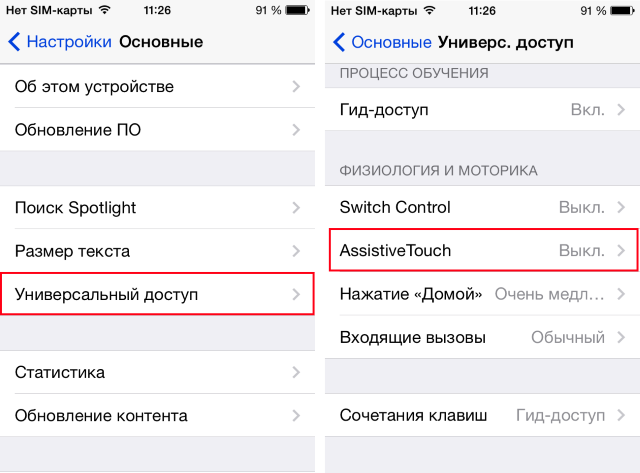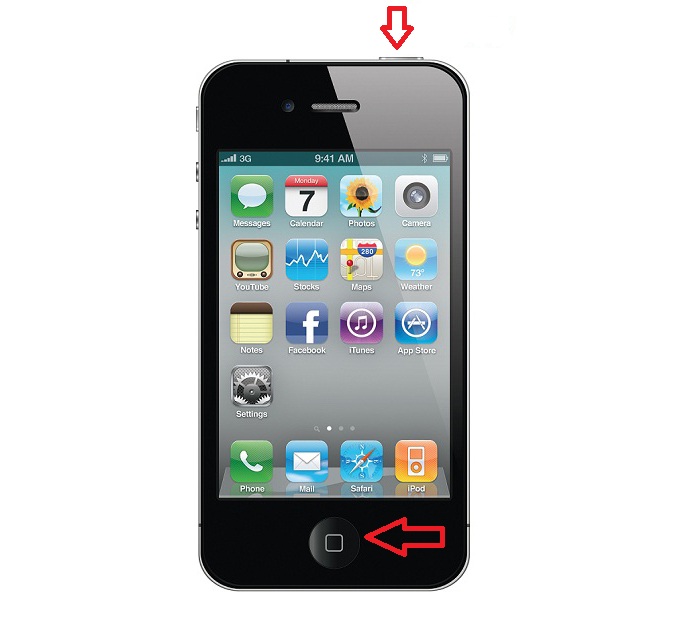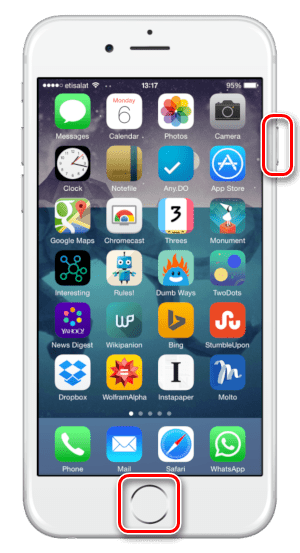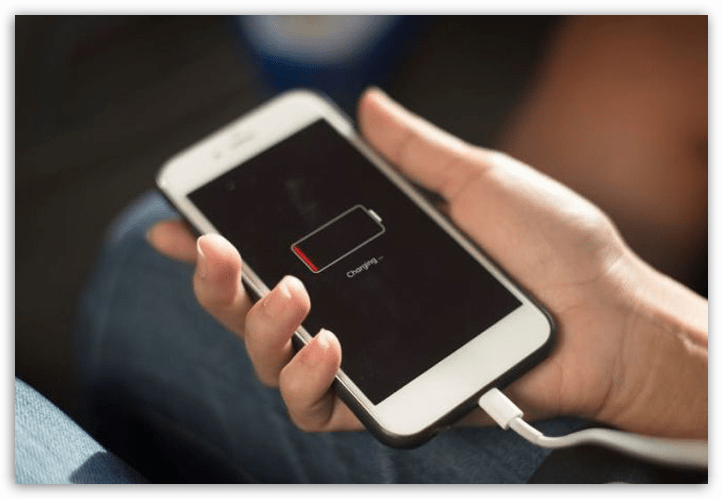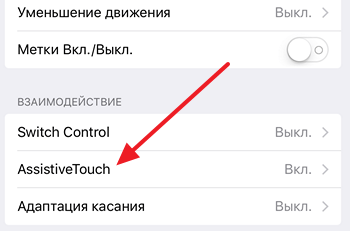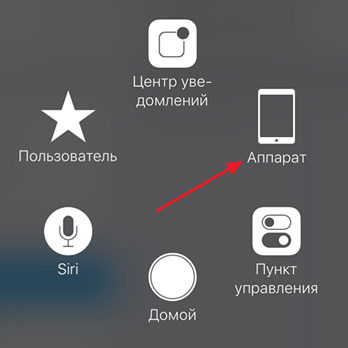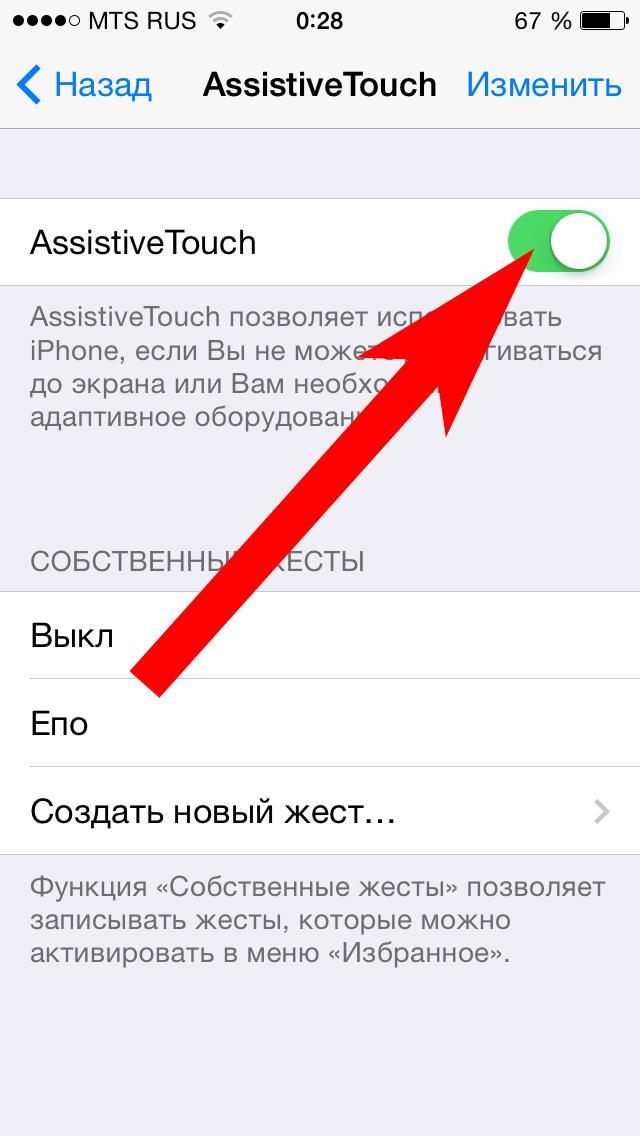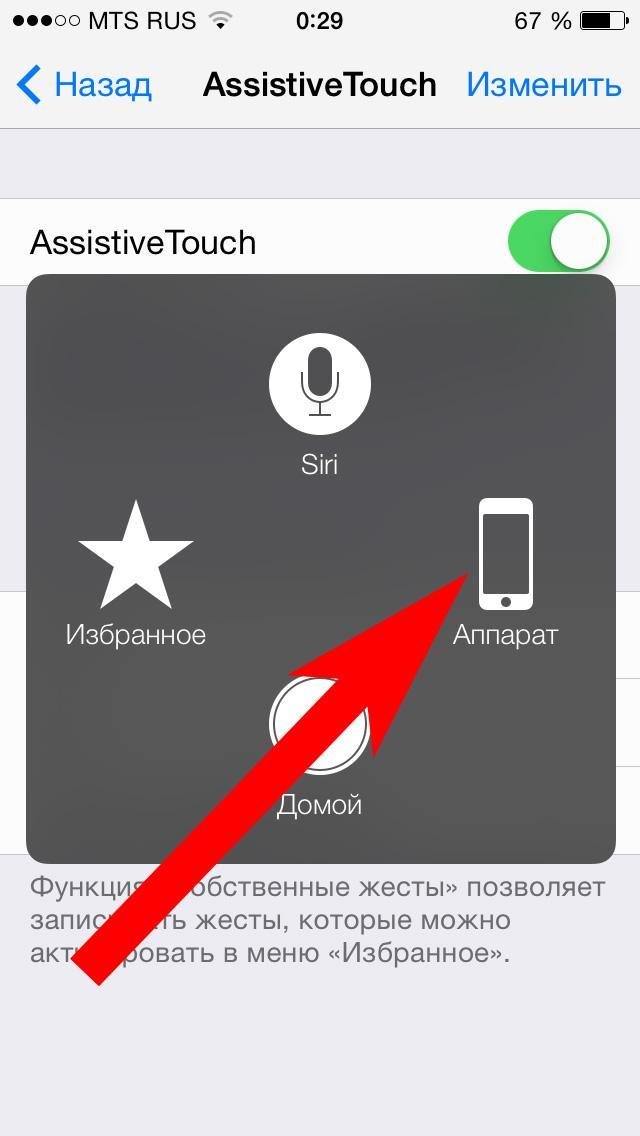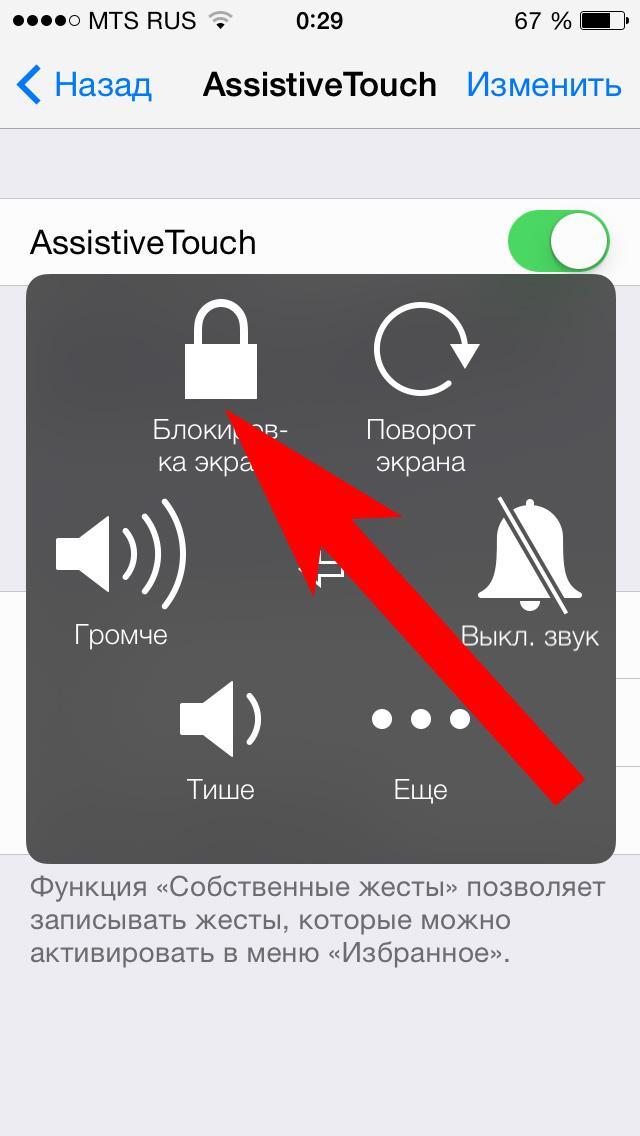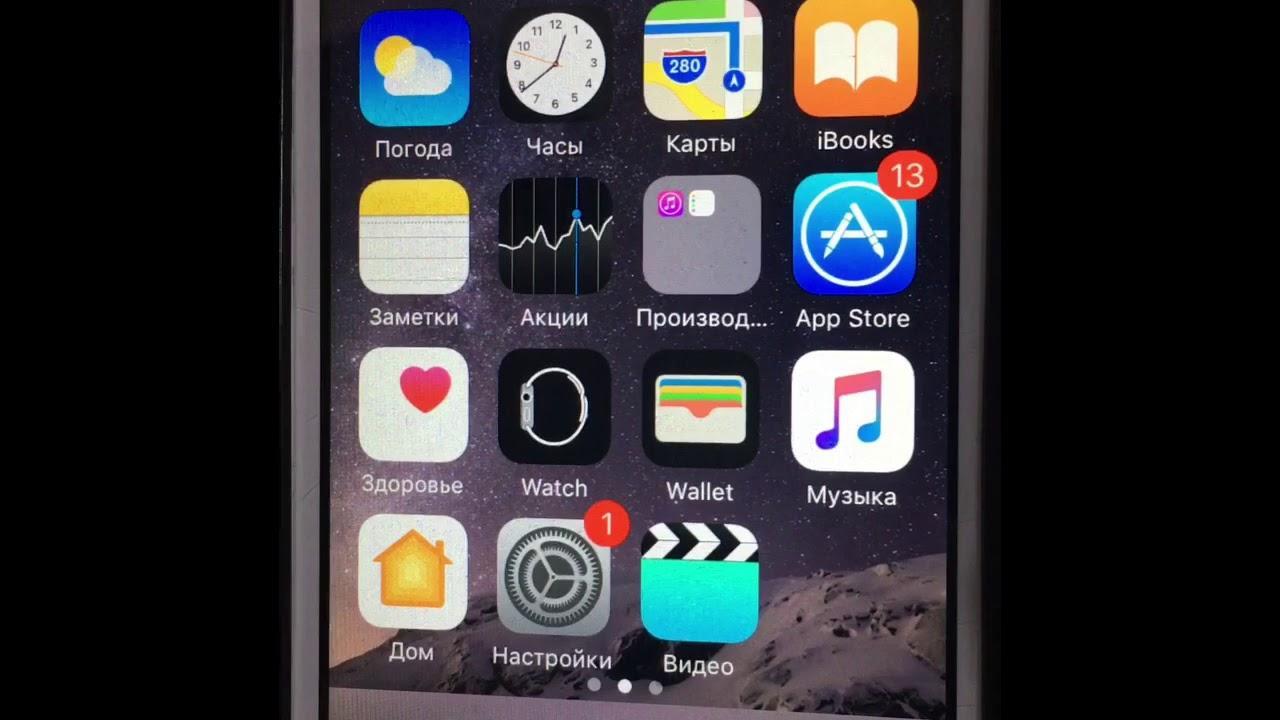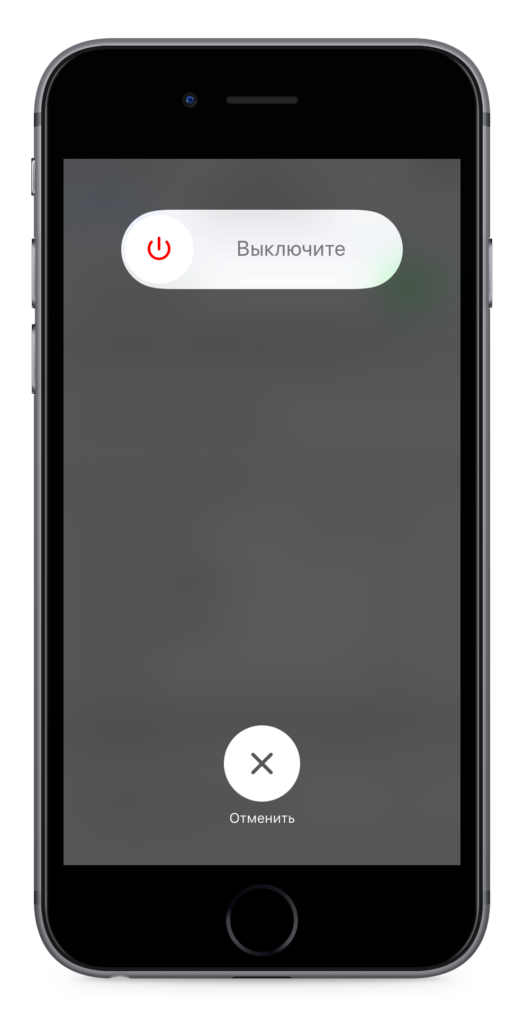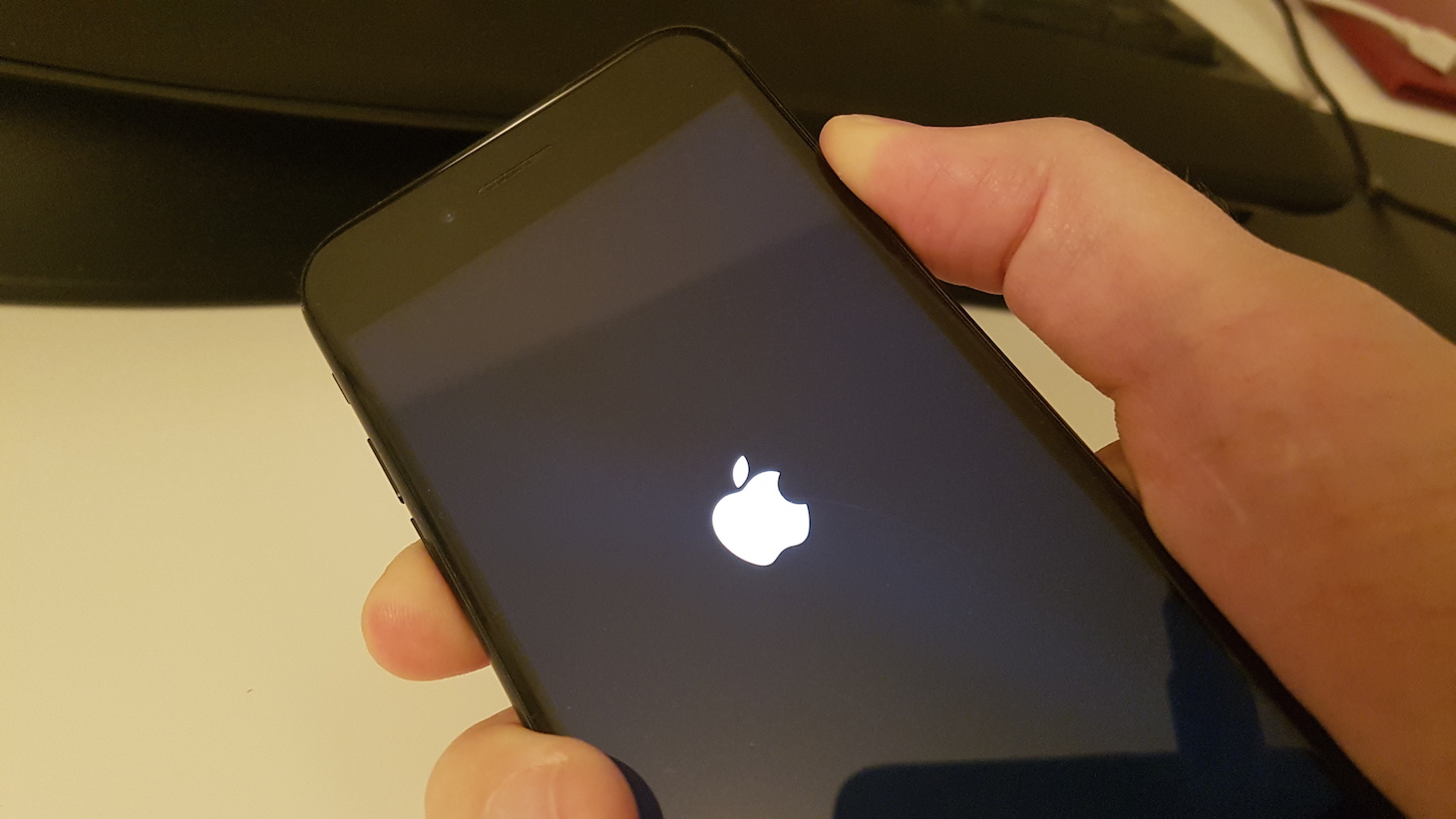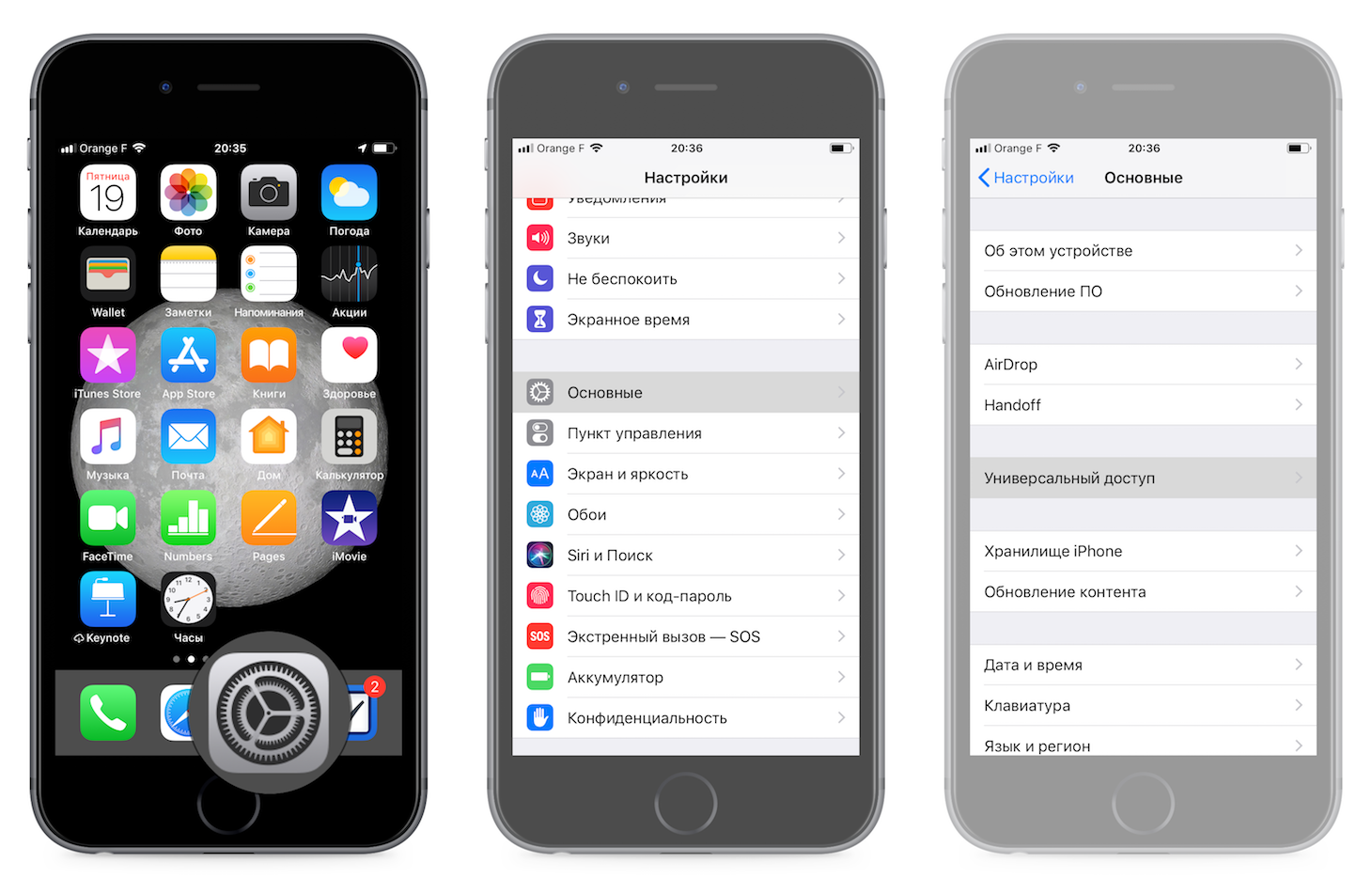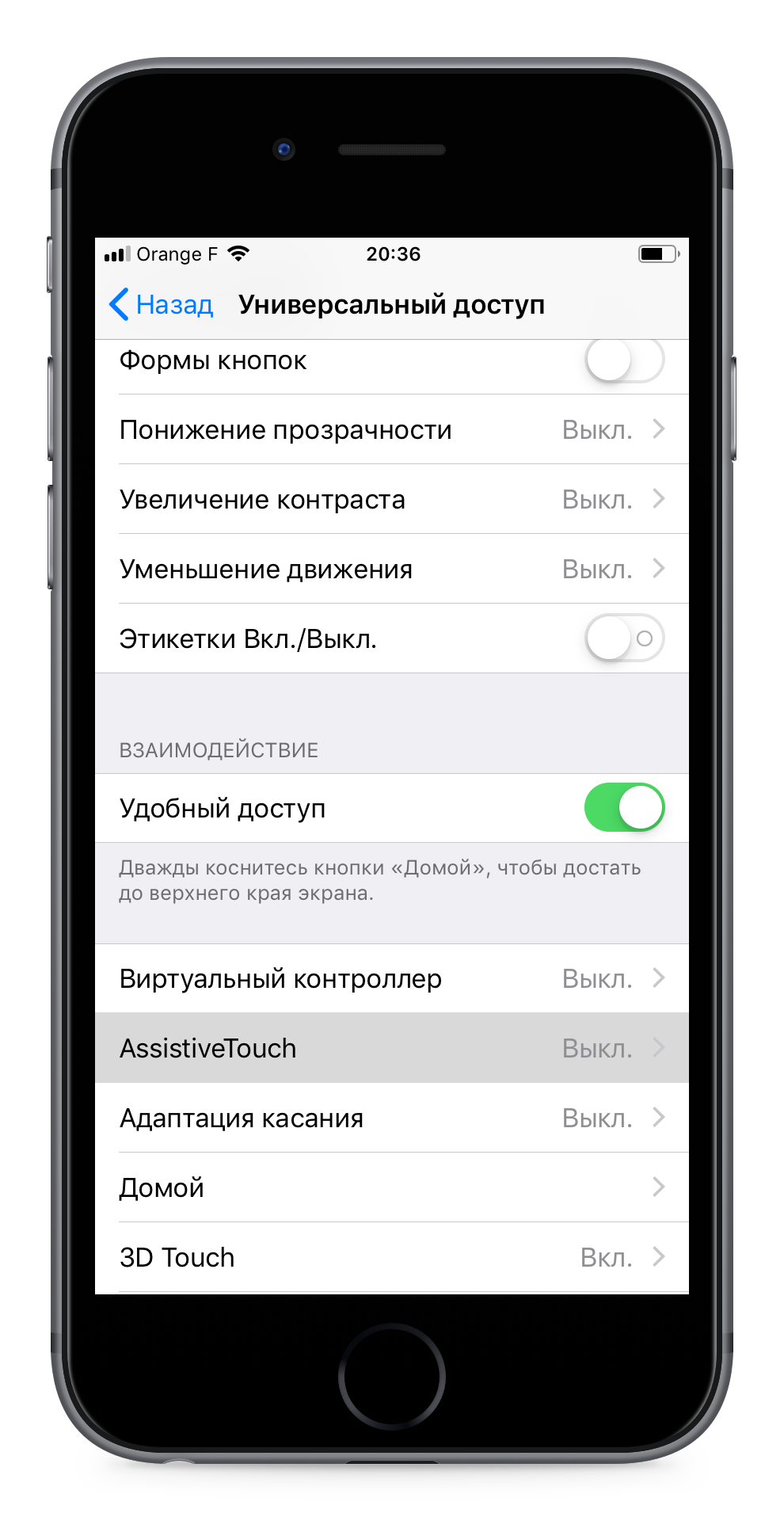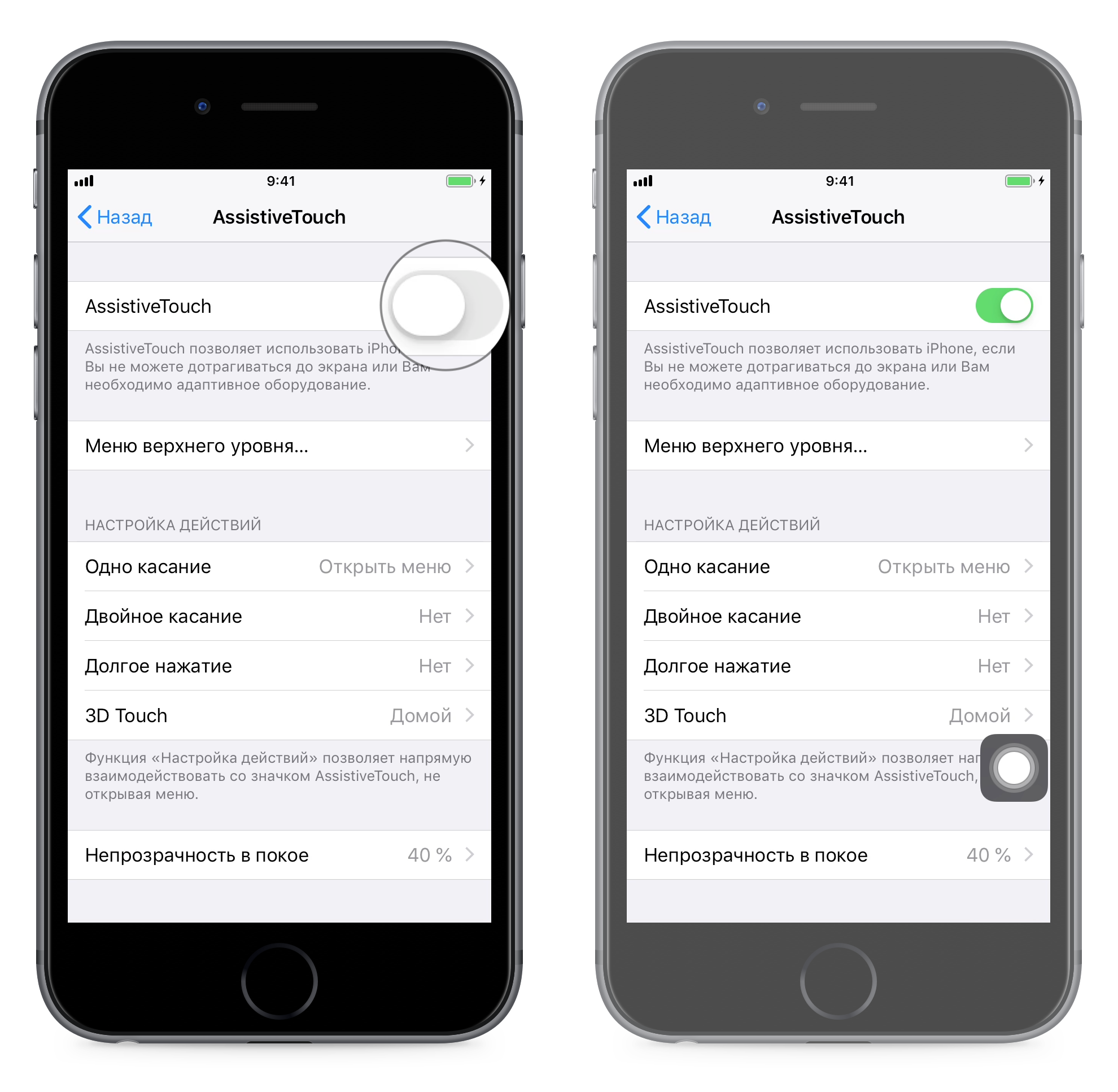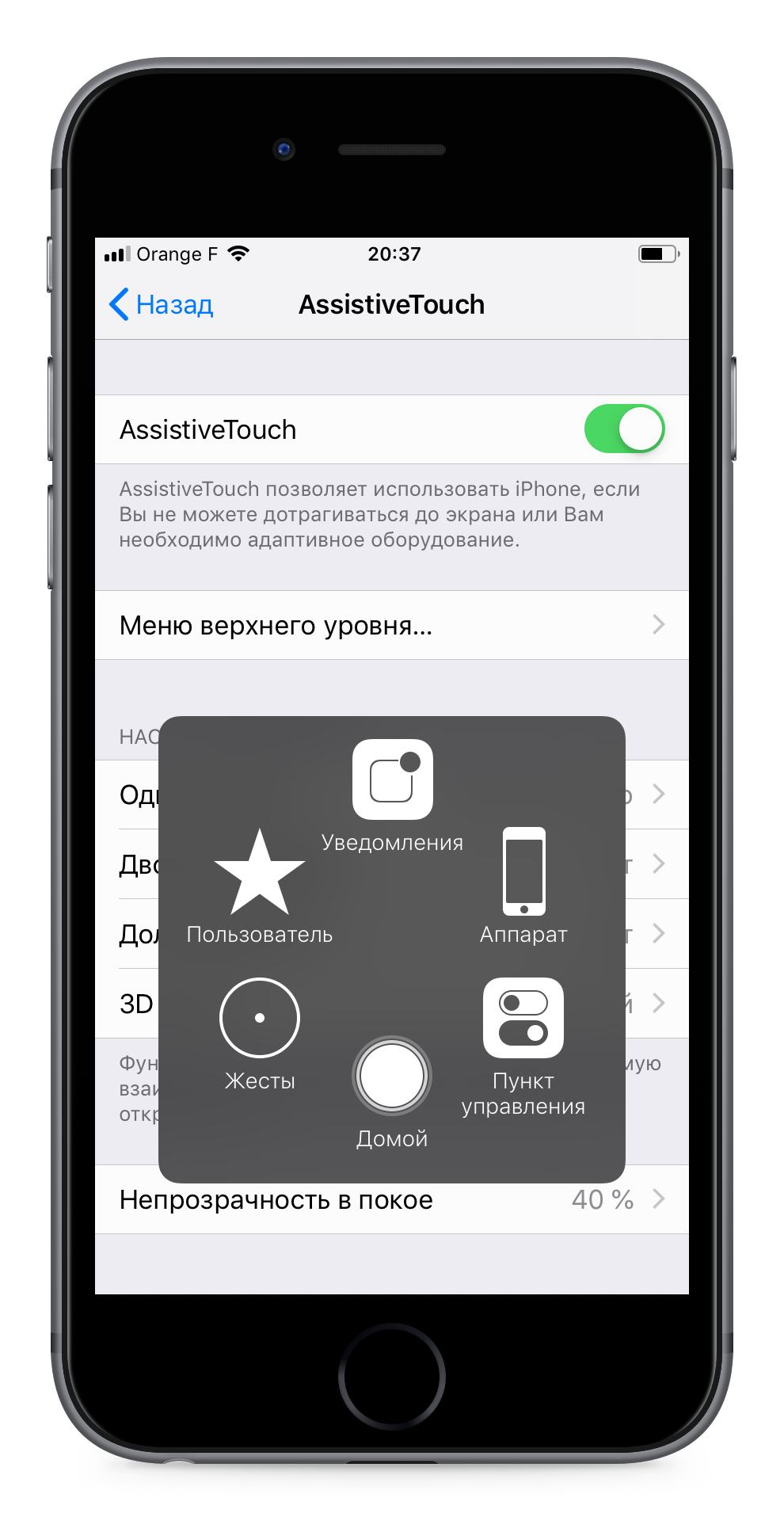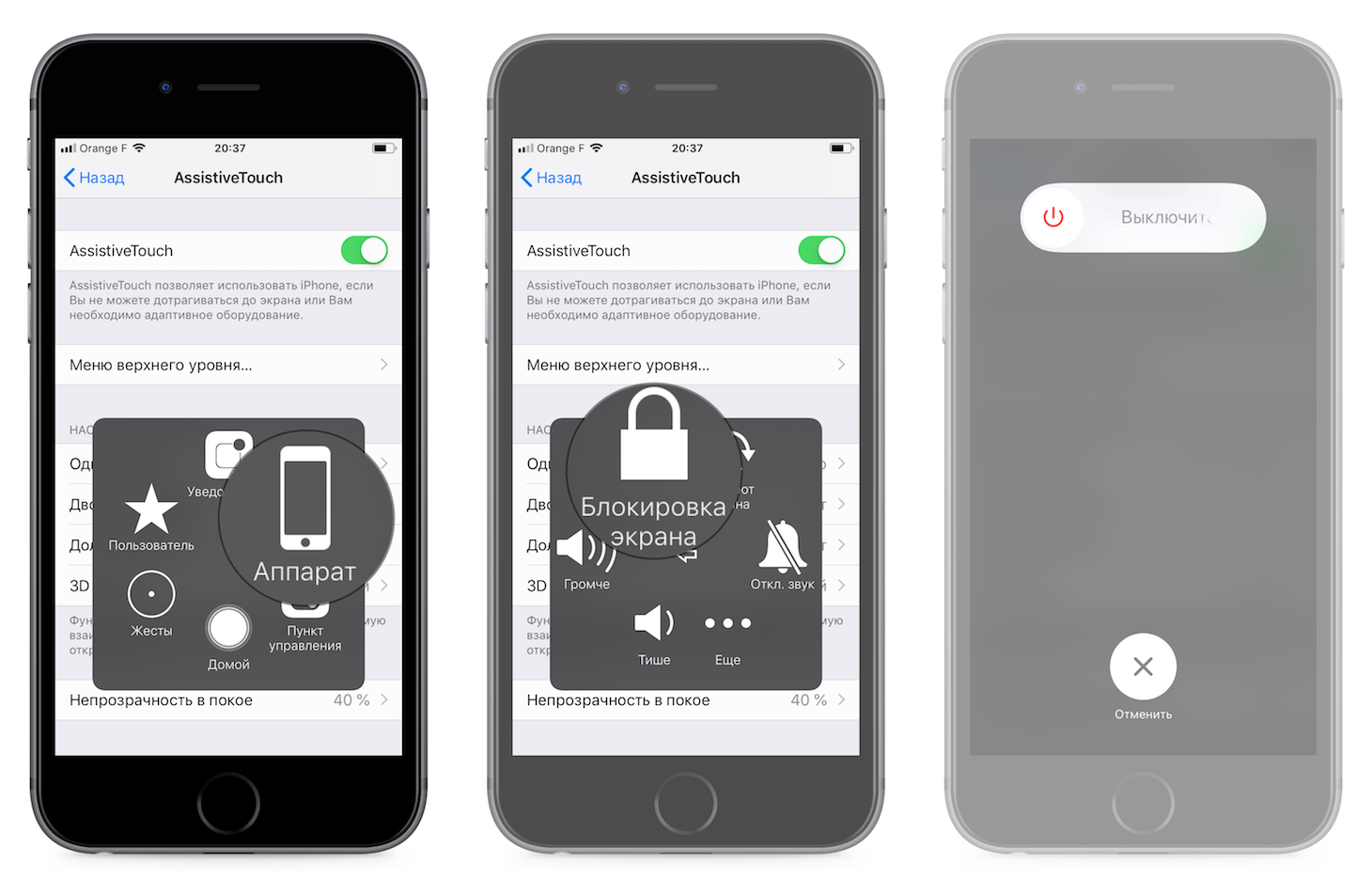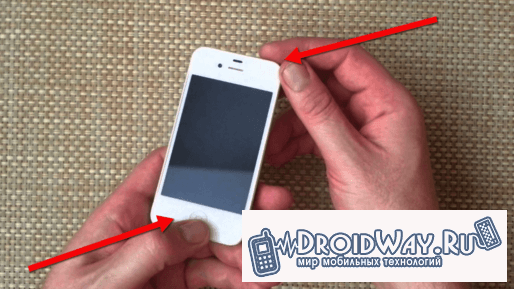Как выключить айфон если не работает экран
Как выключить айфон если не работает экран
Выключение Айфона без кнопки или с неработающим сенсором
Как просто выключить Айфон?
Дорогие друзья, сегодня мы с вами узнаем, как выключить Айфон, если не работает сенсор или кнопка блокировки. Естественно, такие случаи часто случаются с пользователями. Бывает, что устройство просто-напросто зависло и не реагирует на нажатия по дисплею. Или после неудачного падения перестала отвечать кнопка для выключения аппарата. Но поспешим вас обрадовать: в любом случае можно без проблем отключить питание яблочного смартфона.
Для начала немного освежим память и вспомним, как выключить iPhone стандартным способом:
Если не работает кнопка блокировки
Что же делать тем людям, у кого не работает кнопка? Способ, описанный выше, в таком случае совершенно не подходит: если долго удерживать неработающую клавишу, то ничего не произойдёт. Тогда делаем следующее:
Но тут возникает невольный вопрос: а как же включить такой аппарат? Кнопка-то ведь не работает, а Assistive Touch не работает в выключенном состоянии! На самом деле решение очень простое: подключите своё устройство либо к зарядке, либо к программе iTunes на компьютере или ноутбуке. В таком случае гаджет включится в нормальном обычном режиме.
Если не работает сенсорный экран
Теперь поговорим о том случае, если не работает сенсор. Чаще всего это происходит из-за аппаратного или программного сбоя. Вам необходимо уточнить природу этой проблемы для её правильного решения. После описания способа, мы вам расскажем почему. Итак, как же выключить Айфон, если не работает сенсор?
Зажмите кнопку блокировки и клавишу «Домой»
Описанный метод является способом для принудительной перезагрузки яблочного устройства. Он применяется только в тех случаях, когда другие методы бессильны. Поэтому его использование не рекомендуется делать часто. Если ваш экран поломался, то отнесите его срочно в специализированный сервисный центр, где вам смогут его заменить.
Ещё одним очень простым и безобидным способом для выключения iPhone без кнопки является простое ожидание. В голове сразу возникает вопрос: какое ожидание? Вам просто нужно будет дождаться, пока у вашего яблочного устройства сядет зарядка, и он выключится самостоятельно. Тогда вам не придётся делать жёсткую перезагрузку смартфона, как было описано выше.
Подведём итоги
Сегодня мы с вами узнали, как можно выключить Айфон, если не работает сенсор или кнопка блокировки. В первом случае вам нужно будет активировать функцию Assistive Touch, а во втором либо дождаться, пока сядет зарядка на вашем гаджете, либо прибегнуть к принудительной перезагрузке телефона. Надеемся, что у вас всё получилось. Расскажите в комментариях, какой способ помог именно вам!
Как выключить iPhone, если он завис и не работает экран
время чтения: 3 минуты
В статье подробно разобраны варианты ответа на вопрос, как выключить Айфон, если он завис. Описанные методы перезагрузки подойдут для любой модели и версии смартфона.
Иногда гаджеты Apple самопроизвольного выключаются. Такое часто случается с устаревшими моделями или на сильном морозе. Телефон не реагирует на удержание кнопок, а экран остается черным.
Испуганный пользователь нередко спрашивает, как выключить Айфон, если он завис. Ниже приведен список действенных способов выведения смартфона из зависшего состояния.
Перезагрузка Айфона в стандартном режиме
Стандартный способ перезагрузить Айфон если не работает экран:
Такой способ безопасен для всех файлов и приложений, загруженных в телефон.
Мягкая перезагрузка
Перезагрузить Айфон, если не работает экран, возможно, не стерев с него всю информацию. Для этого производится мягкая перезагрузка устройства:
Жесткая перезагрузка устройства
Пользователи Айфона могут наблюдать полное зависание гаджета, когда ни нажатие на кнопки, ни прикосновение к экрану не дает результата. Как перезагрузить Айфон, если экран завис и не работает:
Данный метод принудительно завершает работу устройства, поэтому некоторые файлы могут быть утеряны. Прибегать к жесткой перезагрузке следует только при отсутствии иных вариантов.
Выключение Айфона без кнопок
Существует способ перезагрузить Айфон, если не работает экран без использования комбинации клавиш. Для этого нужно подключение функции Assistive Touch:
Перезагрузка без кнопок:
Нестандартные способы перезагрузки устройства
Существуют и другие, более оригинальные методы, перезагрузить Айфон:
Шрифты
Сброс сетевых настроек
Перезагрузка при неисправности одной из кнопок
В статье представлены инструкция: что делать если Айфон завис и не работает. Они подходят для любой версии и модели устройства.
Как выключить iPhone, если не работает экран
время чтения: 4 минуты
Если сенсорный экран перестал реагировать на касания, это еще не повод, чтобы срочно бежать в мастерскую — для начала просто попробуйте перезагрузить смартфон. Как выключить айфон если не работает экран мы и расскажем в этой статье.
Первое, что советуют сделать при любой неисправности или зависании смартфона — это перезагрузить устройство. Однако неработающий сенсорный экран делает невозможным стандартную процедуру перезагрузки. Ниже подробно рассказывается о том, как отключить айфон если он завис и не работает сенсор.
Причины поломки
Нестабильная работа или полный отказ сенсорного экрана часто связан со следующими причинами:
И если с механическими проблемами лучше обратиться в сервисный центр, то в остальных случаях стоит попробовать перезагрузить iPhone. В подавляющей части случаев этого хватит для восстановления работоспособности. О том, как выключить айфон если не работает экран мы и расскажем в следующих разделах.
Как перезагрузить iPhone, если экран не реагирует на касания
В стандартной ситуации для перезагрузки после нажатия кнопки блокировки требуется подтвердить действие, проведя пальцем по экрану. Но перезагрузить смартфон можно и в том случае, если сенсор не реагирует. Такая процедура называется «Hard Reset» или «жесткая перезагрузка». Для этого необходимо одновременно нажать на телефоне кнопки блокировки и «Домой» («Home»). Удерживать их надо в течение нескольких секунд (порядка 10) до выключения экрана и появления на дисплее логотипа Apple. Это означает, что смартфон перезагрузился.
Как выключить iPhone, если не работает сенсор
Когда перезагрузка не нужна и требуется только выключить смартфон, алгоритм действий несколько меняется. Процедура выключения аналогична рассмотренной, только удерживать кнопки блокировки и «Home» необходимо 4-5 секунд до выключения экрана и после этого сразу отпустить, не дожидаясь появления логотипа. В этом случае повторного включения телефона (перезагрузки) не произойдет. Чтобы снова запустить смартфон после жесткого выключения потребуются стандартные действия — удерживайте кнопку power в течение двух-трех секунд.
Возможные последствия перезагрузки без применения сенсора
Процедура «жесткой перезагрузки» в инструкциях помечается как последнее средство для случаев, когда другие, более безопасные, способы выключить или вернуть работоспособность смартфону не помогают. На самом деле, если не злоупотреблять «Hard Reset» и не использовать этот метод постоянно, то негативных последствий для смартфона не будет. Однако, при частом использовании появляется вероятность потерять информацию, которая хранится в памяти смартфона. Жесткая перезагрузка может привести к сбою или полному выходу из строя модуля памяти iPhone. Напрямую количество жестких перезагрузок и поломка модуля не связаны, но вероятность со временем повышается. Таким образом, не пренебрегайте регулярным резервным копированием данных в iCloud и старайтесь пользоваться «Hard Reset» как можно реже.
Если ничего не помогло
Если описанные способы не сработали или нет желания совершать жесткую перезагрузку, то попробуйте другие варианты. «Hard Reset» — быстрый и несложный способ, но не единственный. Еще два метода как выключить айфон если сенсор не работает описаны ниже.
Самым безопасным вариантом будет банальное ожидание разрядки аккумулятора. Айфон отключится сам и для последующего включения потребуется только подсоединить к нему зарядное устройство. Такой способ наиболее безопасен для телефона и не создает дополнительных рисков.
Еще одним достаточно безобидным и несложным вариантом будет восстановление смартфона через медиа-сервис iTunes. Потребуется компьютер с установленной программой и доступом в интернет. Подключите айфон оригинальным USB-кабелем к ПК и дождитесь, когда iTunes найдет и определит ваше устройство. Если этап идентификации прошел благополучно, найдите на вкладке «Обзор» кнопку «Восстановить iPhone…» и подтвердите действие.
В процессе обновления и восстановления заводских настроек программа сама перезагрузит телефон. Данная функция iTunes в процессе работы удалит все медиафайлы и другие данные с устройства. Поэтому перед началом восстановления непременно сделайте резервную копию и сохраните ее в iCloud.
Видео-инструкция по жесткой перезагрузке iPhone:
Как выключить iPhone 7, 7 Plus, если не работает экран
время чтения: 2 минуты
У владельцев брендового гаджета возникает вопрос, как выключить iPhone? Особенно остро стоит вопрос у владельцев седьмой серии. Наблюдая неполадки в работе гаджета, многие из них задаются вопросом, как выключить Айфон 7, если не работает экран? С седьмой моделью не проходит способ, который действовал на ранних версиях. Итак, из статьи вы узнаете, как перезагрузить Айфон 7, если не работает сенсор, а точнее как отключить Айфон 7 всего двумя клавишами.
История вопроса
Почему же так много вопросов на тему «как принудительно выключить Айфон 7»? Здесь применяется нестандартный метод перезапуска. В модельном ряде до семерки для этого использовалась кнопка «Home» в сочетании с одновременным нажатием «Power». Но седьмой Айфон пришлось переработать, чтобы добиться водонепроницаемости. В первую очередь изменения коснулись клавиши «Home».
Изменение кнопки «Домой»
Как мы уже сказали, с новшествами столкнулась кнопка «Home», которая помогала экстренно выключать устройство. Теперь эта кнопка – сенсорная. Работать она может только при условии исправно действующей ОС и других программных средств. Но как выключить Айфон 7 плюс, если экран не функционирует?
Перезагрузка в 4 шага: как экстренно выключить Айфон 7?
Чтобы понять, как выключить Айфон 7, если не работает сенсор, ознакомьтесь с инструкцией:
iTunes в помощь
Если перезагружать описанным образом не получилось и телефон продолжает глючить, воспользуйтесь помощью iTunes. Для этого:
После проделанных процедур устройство проведет переустановку ОС с сохранением всей персональной информации.
Как выключить Айфон если экран не работает
Проблемы могут возникать с любыми устройствами, будь то гаджеты на базе Android или смартфоны от Apple, ведь это техника, и иногда она может давать сбои: механические воздействия извне или от пользователя, бракованные комплектующие, ошибки в работе программного обеспечения и многие другие причины. Иногда у пользователей возникает проблема, когда экран перестает реагировать на прикосновения, и в итоге человек не может сделать со своим телефоном ровным счетом ничего, особенно если это iPhone.
Если в обычном аппарате вы можете просто взять и вытащить батарею, то у Айфонов для этого нужно разобрать половину телефона, что может привести к потере гарантии. Что же делать, если сенсор вашего телефона перестал работать, а вам нужно выключить устройство? Выход есть, и все возможные варианты мы описали в этой статье!
Способы выключения Айфона
Вы должны понимать, что причин, из-за которых сенсор не работает на iPhone, может быть сотня, поэтому здесь для каждого случая нужно перебирать все варианты. Выполняйте все действия по порядку, чтобы определиться, какой больше подходит вам. Мы начнем с самого простого.
Обычное выключение смартфона
Выключение Айфона осуществляется кнопкой Power, которая является и блокировкой (разблокировкой) устройства. Этот способ актуален только в том случае, если экран не работает частично, например, у вас разбита нижняя часть и вы ничего не видите или экран не работает вовсе, но при этом сенсор работает (даже в этом случае можно примерно угадать, когда должна появиться полоска выключения и потянуть ее в нужную сторону). Поэтому порядок действий следующий:
Жесткая перезагрузка (выключение) Айфона
В большинстве случаев на iPhone при возникновении серьезных сбоев в программном обеспечении или модулей, применяется «жесткая перезагрузка», нормализующая стабильную работу устройства. Она же может вам пригодиться и в том случае, если нужно выключить Айфон, но сенсор не работает. Написано перезагрузка, скажете вы, а нам нужно полное выключение, не так ли? Но здесь есть своя хитрость. Если вовремя отпустить клавиши, то устройство не включится. Собственно, порядок действий следующий:
Для iPhone 6s и ниже
Для iPhone 7 и 7 Plus
У iPhone 7 по умолчанию перезагрузка выполняется клавишами Power и «Уменьшение громкости», но это именно перезагрузка. Если же вам нужно выключить iPhone 7 клавишами, то порядок действий такой:
Для iPhone X
Здесь процесс «жесткой перезагрузки» не отличается от iPhone 6s. Все что вам нужно – это просто удерживать Home и Power 4-5 секунд, пока телефон не погаснет. После этого сразу же отпускайте клавиши, чтобы не выполнялась перезагрузка.
Для моделей выше iPhone X
У последних поколений сам процесс «жесткой перезагрузки» немного отличается от всех предыдущих моделей. Порядок действий таков:
Assistive Touch
Внимание! Этот метод актуален только в том случае, если у вас ранее была активирована опция Assistive Touch и сенсор экрана хоть как-то реагирует на ваши действия.
Полная разрядка батареи
Еще один вариант – это дождаться, пока батарея вашего телефона полностью не разрядится. Да, способ не самый продуманный, но его тоже следует учитывать. А уж зарядить устройство вы сможете без проблем, просто подсоединив девайс к зарядке или подключив к компьютеру через USB-кабель. Только учтите, что если устройство выключится, и у вас установлен пароль на входе, то при включении с разбитым экраном или не работающим сенсором вы не сможете им воспользоваться и разблокировать.
Низкая температура
Этот вариант не самый «умный», но для отчаянных пользователей мы решили о нем тоже рассказать. Наверное, многие знают, что техника от Apple не очень-то любит холод, и если окружающая среда действительно такая, что руки замерзают, то и телефон ваш, скорее всего, не включится или будет тормозить. Так вот, можно вынести iPhone на улицу в холодное время суток, когда температура максимально низкая, и есть вероятность, что он выключится автоматически. Еще как вариант – засунуть его в морозилку, но делать этого мы вам не советуем, так как можно лишиться устройства полностью.
Извлечение аккумулятора
И еще одна крайняя мера – это извлечение аккумулятора. Да, на Айфонах необходимо разобрать половину телефона, чтобы извлечь батарею, однако вы можете это сделать, если умеете обращаться с подобными устройствами и ремонтом. В противном случае нужно обращаться только к специалистам, иначе есть вероятность усугубить ситуацию еще хуже и «убить» iPhone полностью. Но при даже небольшом опыте можно вполне разобрать телефон, имея стартовый набор отверток для работы с такими устройствами и отключить его. В целом разборка займет не более 15 минут.
Выключить Айфон с разбитым экраном или нерабочим сенсором – не проблема, ведь разработчики и дизайнеры из Apple продумали все до мелочей и создали все условия для разных ситуаций. Но помните: если у вас смартфон находится на гарантии, то лучше отнести устройство в тот магазин, где вы его приобретали. Вполне возможно, что сенсор не работает по причине некачественных комплектующих, установленных на заводе. А уж если это массовая проблема (обычно о таком известно в интернете), то вам и вовсе могут произвести замену всего устройства.
Если у вас так и не получилось выключить девайс при помощи клавиш, напишите об этом в комментариях и укажите конкретную модель вашего телефона. Специалисты нашего сайта свяжутся с вами и помогут решить эту проблему. Несмотря на то, что мы подробно описали инструкции для разных поколений, у новичков могут возникать проблемы, поэтому мы готовы помочь отдельно каждому посетителю нашего сайта, если ситуация того требует.
Как перезагрузить Айфон
Телефон Apple, как и любой другой смартфон, может зависать, отсюда возникает вопрос, как перезагрузить Айфон. На разных iPhone это делается по-своему, поэтому стоит детальнее разобрать конкретные модели и способы их перезагрузки.
Причины зависания айфона
Айфон может зависать по разным причинам, вот основные из них:
Это главные причины, которые могут быть повлиять на работу смартфона. Если iPhone завис, то его нужно перезагрузить для того, чтобы вернуть в рабочее состояние. Как это сделать, к сожалению, далеко не каждый пользователь знает.
Как перезагрузить Айфон если экран не работает
Чтобы перезагрузить Айфон если не работает экран, необходимо воспользоваться экстренной перезагрузкой. На разных версиях Айфона это делается по-своему.
Если у пользователя iPhone 6S и ниже, то нужно проделать следующие действия:
Этот способ перезагрузки называется «Hard Reset» или «экстренная перезагрузка» и таким образом она работает на любом смартфоне, до iPhone 7. Айфоны 7 версии и выше, получили сенсорную кнопку домой и с ней подобные манипуляции уже не работают.
С ними нужно проделать следующие действия:
Этот способ перезагрузки актуален даже для iPhone X и выше, где кнопка «Домой» и вовсе исчезла.
Как принудительно перезагрузить Айфон
Для того, чтобы принудительно перезагрузить Айфон 6S и версии ниже, нужно проделать следующие действия:
Для того, чтоб перезагрузить Айфон выше версии 6S, нужно выполнить немного другие манипуляции:
Экстренная перезагрузка нужна для того, чтобы вернуть смартфон в рабочее состояние, если случилась какая-либо непредвиденная ситуация.
Как перезагрузить Айфон 5
Перезагрузить Айфон 5 можно двумя способами.
Первый способ подойдет в том случае, если смартфон работает исправно и пользователь может его использовать:
При этом смартфон выполнит все нужные операции самостоятельно.
Если же смартфон не работает или завис во время эксплуатации, нужно выполнить следующие действия:
Именно таким образом можно перезагрузить iPhone 5.
Как перезагрузить Айфон 6
Для того, чтобы перезагрузить Айфон 6, можно воспользоваться двумя методами.
Первый создан для того, чтобы перезагрузить смартфон, когда он находится в рабочем состоянии:
Далее iPhone 6 сам перезагрузиться, пользователю ничего более делать не нужно.
Если же смартфон завис, то поможет экстренная перезагрузка:
После проделанных действий остается подождать, пока появится яблочко на дисплее iPhone 6 и он включится самостоятельно.
Как перезагрузить Айфон 7
Айфон 7 — первый смартфон от компании Apple, который имеет немного нестандартные способы перезагрузки. Кнопка «домой» стала сенсорной, поэтому способы перезагрузки изменились.
Если смартфон работает в штатном режиме, то перезагрузку можно выполнить следующим образом:
Теперь смартфон выполнит все необходимые действия самостоятельно.
Если же телефон не работает, то нужно выполнить следующие действия, чтобы перезагрузить Айфон 7:
Если же iPhone 7 в этом случае отказывается включаться, то после проделанных действий нужно удерживать клавишу «Включения» до появления фирменного яблока на экране.
Как перезагрузить Айфон 8
Для того, чтобы перезагрузить Айфон 8, нужно проделать небольшие манипуляции:
После этого iPhone 8 и его старшие версии активируются автоматическим образом.
Можно воспользоваться и другим способом:
Далее iPhone 8 перезагрузится и начнет работать в совершенно нормальном и привычном для себя режиме.
Как перезагрузить Айфон 10
Даже Iphone 10 может зависать и в таком случае пользователь должен перезапустить свое устройство. Это можно сделать двумя способами.
Если гаджет не работает, как обычно, то перезагрузить Айфон 10 можно следующим образом:
Так перезагружается iPhone X в том случае, если он работает.
Если же смартфон завис, то нужно выполнить немного другие действия:
Смартфон iPhone X перезагрузится и будет работать в обычном режиме, а зависания полностью исчезнут.
Как перезагрузить Айфон XR
На iPhone XR изменились способы, которые позволяли перезагрузить смартфон. Здесь нет клавиши Home, а соответственно перезагрузить устройство можно другим способом. При этом старая версия перезагрузки все еще работает.
Чтобы перезагрузить Айфон XR, пользователю нужно выполнить эти действия:
Теперь iPhone XR перезагрузится, выполнив как выключение, так и включение самостоятельно. Дополнительных действий не требуется. Этот способ актуален в том случае, если смартфон iPhone XR работает, как обычно. Однако даже с техникой Apple могут происходить непонятные зависания, и в таком случае этот способ перезагрузки неэффективен для пользователя.
Есть и запасной вариант, который позволит перезагрузить смартфон:
Такая перезагрузка носит название «Hard reset» и специально создана для того, чтобы перезагрузить iPhone XR в случае возникновения непредвиденных ситуаций.
Как перезагрузить Айфон 11
Смартфон iPhone 11 хоть и является довольно мощным устройством, но к сожалению, также может зависать. В таком случае пользователь должен перезагрузить устройство и вернуть его в штатный режим работы. Сделать это можно двумя путями.
Если Айфон работает без ошибок, то делается перезагрузка так:
Этот способ эффективен для тех смартфонов Apple, которые работают, как и должны.
Если же экран устройства завис или перестал работать, нужно перезагрузить Айфон 11 другим способом:
Это перезагрузка подойдет в том случае, если iPhone 11 завис во время его эксплуатации и нужно разбудить устройство, вернув его стабильную и плавную работу.
Как выключить iPhone, если не работает сенсор
Выключаем iPhone при неработающем сенсоре
Когда смартфон перестает реагировать на прикосновения, обычным способом выключить его не получится. К счастью, данный нюанс был продуман разработчиками, поэтому ниже мы рассмотрим сразу два способа, позволяющих отключить Айфон в такой ситуации.
Способ 1: Принудительная перезагрузка
Этот вариант действий не выключит Айфон, а заставит его перезагрузиться. Отлично подходит в тех случаях, когда телефон перестал корректно работать, а экран попросту не откликается на прикосновения.
Для iPhone 6S и более младших моделей одновременно зажмите и удерживайте две кнопки: «Домой» и «Power». Через 4-5 секунд произойдет резкое отключение, после чего гаджет приступит к запуску.
Если вы являетесь обладателем iPhone 7 или более новой модели, старым способом перезапуска воспользоваться не получится, поскольку на нем нет физической кнопки «Домой» (она заменена на сенсорную или вовсе отсутствует). В этом случае вам потребуется зажать другие две клавиши — «Power» и увеличения громкости. Через несколько секунд произойдет резкое отключение.
Способ 2: Разрядка iPhone
Существует еще один вариант выключения iPhone, когда экран не откликается на прикосновения — его нужно полностью разрядить.
Если осталось не так много заряда, скорее всего, ждать долго не придется — как только аккумулятор достигнет 0%, телефон автоматически выключится. Естественно, чтобы его активировать, потребуется подключить зарядное устройство (спустя несколько минут после начала зарядки Айфон включится автоматически).
Один из приведенных в статье способов гарантированно поможет вам выключить смартфон в том случае, если его экран по каким-либо причинам не работает.
Как выключить Айфон, если сенсор не работает?
Выключение iPhone при неработающем сенсоре многим пользователям кажется невыполнимой задачей. Но на самом деле эта задача решается – нужно лишь знать заветную комбинацию клавиш.
Для управления мобильным устройством без применения физических кнопок в iPhone присутствует функция Assistive Touch — поэтому перезагрузить гаджет с неработающей клавишей «Power» достаточно просто. Однако, если из строя вышел сенсор, выключить Айфон сложнее: придётся прибегнуть к Hard Reset – операции, которая способна нанести вред устройству.
Как перезагрузить iPhone, если экран не реагирует на касания?
Необходимость выключить Айфон без свайпа по экрану, как правило, возникает, когда устройство зависает при установке мобильного приложения. Сенсор отказывает и вследствие физического воздействия – например, после падения гаджета на землю. Большинство пользователей при зависании сенсора сразу обращается за гарантийным ремонтом, не подозревая, что можно обойтись без 45-дневного ожидания и починить смартфон самостоятельно.
Вероятность того, что после перезагрузки зависший сенсор «воскреснет» – 90%. Но так как экран не реагирует на прикосновения, выключить смартфон обычным способом не получится – придётся производить жёсткую перезагрузку. Выполняется она так:
Шаг 1. Зажмите одновременно две физические кнопки — «Power» и «Home».
Шаг 2. Удерживайте их до тех пор, пока на экране не появится эмблема Apple – около 10 секунд.
Затем отпустите кнопки.
Шаг 3. Подождите 4-5 секунд, и вы увидите рабочий стол своего мобильного устройства.
На iPhone 7 вместо кнопки «Home» нужно зажимать клавишу уменьшения громкости.
Как выключить iPhone, если не работает сенсор?
Если вы хотите просто выключить гаджет, а не перезагрузить его, следует действовать несколько иначе:
Шаг 1. Зажмите «Home» + «Power».
Шаг 2. Держите кнопки 4-5 секунд – до момента, когда экран погаснет – затем отпустите их. Не дожидайтесь появления «надкусанного яблочка»!
После этого включить смартфон можно обычным способом – зажав кнопку «Power» на 2-3 секунды.
Путём «жесткой перезагрузки» решается не только проблема с сенсором. К Hard Reset также прибегают, если iPhone стал плохо ловить сеть или потреблять слишком много энергии.
Возможные последствия перезагрузки без применения сенсора
Если применить Hard Reset один-два раза, негативных последствий точно не будет. При постоянном обращении к «жёсткой перезагрузке» есть риск, что откажет модуль памяти, в результате чего все данные, которые хранятся на iPhone, будут потеряны. Среди пользователей распространено мнение: каждый последующий Hard Reset увеличивает вероятность того, что память «посыплется». Однако экспертами это не подтверждено.
Прибегать к «жёсткой перезагрузке» следует только как к крайней мере – когда остальные способы решить проблему уже оказались испробованными и не принесли никакого результата.
Заключение
«Жёсткая перезагрузка» — самая простая и быстрая мера, направленная на возвращение работоспособности сенсору. Но не единственная. Если пользователь боится производить Hard Reset, он может обратиться к iTunes – медиакомбайн восстановит устройство, а вместе с восстановлением произойдёт и перезагрузка гаджета. Есть вариант и для самых осторожных юзеров: дождаться, когда смартфон разрядится и выключится сам, а затем «запустить» его обычным способом.
Как выключить iPhone если не работает кнопка выключения
Выключение iPhone – это обычная процедура и с ней редко возникают какие-то проблемы если устройство исправно. Для того чтобы выключить исправный iPhone достаточно просто нажать на кнопку Выключения, подержать ее несколько секунд и потом сделать свайп вправо по кнопке Выключения. Но, если iPhone не исправен, то с этой простой процедурой могут возникнуть некоторые сложности.
В этой статье мы расскажем о том, как выключить iPhone если не работает кнопка выключения или сенсорный экран. Статья будет актуальной для всех версий iPhone, включая iPhone 4, 4s, 5, 5s, se, 6, 6s и 7.
Как выключить iPhone без кнопки
Если у вас не работает кнопка выключения на Айфоне, но вам нужно его как-то выключить, то вы можете воспользоваться функцией, которая называется «AssistiveTouch». Для включения данной функции сначала нужно зайти в настройки Айфона и открыть там раздел «Основные».
После этого нужно открыть подраздел «Универсальный доступ».
И включить там функцию «AssistiveTouch».
После включения «AssistiveTouch», на экране вашего Айфона появится плавающая полупрозрачная круглая кнопка. Данная кнопка позволит вам использовать сенсорный экран для выполнения многих действий, для которых раньше нужно было нажимать аппаратные кнопки на корпусе. Например, с помощью этой кнопки можно выключить Айфон, даже в том случае, если вы не можете нажать на аппаратную кнопку Выключения. Для этого нужно сначала нажать на плавающую кнопку на экране, а потом в появившемся меню выбрать «Аппарат».
После этого появится меню для управления аппаратными кнопками с помощью экрана. Если у вас не работает кнопка выключения и вы хотите выключить ваш Айфон, то здесь нужно нажать на кнопку «Блокировка экрана» и удерживать палец на кнопке до тех пор, пока на экране не появится предложение выключить устройство.
После этого вы сможете выключить Айфон точно также, как и после нажатия на кнопку Выключения, то есть с помощью свайпа вправо по кнопке «Выключить». Нужно отметить, что выключить Айфон при помощи функции «AssistiveTouch» достаточно просто, но в последствии вы можете столкнуться с проблемами при включении устройства. Ведь если ваша кнопка Выключения не работает, то вы не сможете просто нажать на нее и включить смартфон. К счастью, из этой ситуации есть выход. Для того чтобы включить Айфон без использования кнопки его можно просто поставить на зарядку либо подключить к компьютеру, и он включится автоматически.
Как выключить iPhone если не работает сенсорный экран
В дополнение рассмотрим еще одну похожую проблему, а именно отказ сенсорного экрана. Ведь если у вашего Айфона отказал сенсорный экран, то у вас также возникнут проблемы с его выключением. Без рабочего сенсорного экрана не получится сделать свайп вправо по кнопке выключения, а значит стандартный способ выключения Айфона не будет работать.
Для того чтобы выйти из этой ситуации и все-таки выключить Айфон без сенсорного экрана можно использовать процедуру принудительной перезагрузки устройства. Делается это так:
Нужно отметить, что процедуру принудительной перезагрузки Айфона не стоит использовать слишком часто. Поскольку при ее использовании есть риск повредить память смартфона.
Как выключить айфон если не работает экран или сенсор
Компания Apple выпускает высококачественную технику. Но даже хорошо изготовленные устройства со временем могут выйти из строя, и iPhone не исключение. Бывают ситуации, когда сенсор Айфона больше не реагирует на действия владельца. И если потребуется выключить сотовый телефон, необходимо знать доступные способы. В этом обзоре будет рассказано, как выключить Айфон если не работает экран.
Может ли клиент отключить телефон, если экран не реагирует
Если сенсорный дисплей гаджета вышел из строя по каким-либо причинам, владелец смартфона может выключить смартфон. Просто отключить сотовый не получится, придется воспользоваться специальными способами перезапуска телефона. Также клиент может применить дополнительные методы, которые не всегда удобны в использовании.
Доступные методы отключения сотового телефона
Если дисплей перестал работать, просто отключить гаджет стандартным способом не получится. Но клиент может воспользоваться такими методами:
Отключение с помощью полной разрядки аккумулятора
Если на дисплее отображается только черный экран, клиент может дождаться, пока батарея полностью разрядится. Это не самый удобный способ, так как пользователю придется дождаться, когда аккумулятор сядет сам. Но этот вариант не стоит исключать, если другие способы не помогут. При необходимости снова активировать гаджет достаточно подсоединить его к зарядному устройству. Но стоит помнить, что при включении на экране потребуется ввести пароль доступа, если он установлен. Так как сенсор не работает, указать код доступа будет невозможно.
Применение низких температур
Это не лучший вариант для отключения гаджета, так как он может вызвать поломку устройства. Все же стоит рассказать о нем детальнее. Техника компании плохо работает при сильном понижении температуры воздуха. Если на улице холодно, то тупит экран и тачскрин смартфона, также сотовый может выключиться. Можно перенести гаджет в низкую температуру, возможно, он отключится автоматически. Для резкого снижения температуры подойдет морозильная камера.
Использование кнопки «Питание»
Пользователь может выключить Айфон если не работает сенсор, для этого можно использовать перезагрузку гаджета. Даже если на смартфоне сломан сенсорный экран, клиент может применить кнопки на корпусе, чтобы выполнить отключение телефона. Обычно, чтобы процедура была выполнена, необходимо удерживать кнопку питания, после чего подтвердить операцию свайпом вправо. Но так как дисплей не реагирует на действия клиента, можно сделать это другим способом:
Принудительная перезагрузка гаджета
Пользователь может перезагрузить свой Айфон, если не работает экран. Так как у новых смартфонов механическая кнопка «Домой» отсутствует, придется применить дополнительный метод. Если провести процедуру до конца, то гаджет перезагрузится. Но клиенту не нужно дожидаться, когда на сотовом появится значок компании Apple. В этом случае смартфон просто отключится. В зависимости от модели сотового применяется разная комбинация клавиш. Если владелец использует телефоны версии 7 и 7 Plus, необходимо следовать такой инструкции:
При использовании моделей iPhone 8 и выше применяется другая схема принудительной перезагрузки смартфона:
Последствия принудительного отключения смартфона
Пользователь может применять жесткую перезагрузку только в крайних случаях. Если воспользоваться функцией 1-2 раза, то никаких последствия для телефона не будет. Но когда клиент постоянно обращается к опции, это может вызвать поломку модуля памяти смартфона. В этом случае, все данные на телефоне, которые были ранее на нем сохранены, сотрутся автоматически. Некоторые пользователи считают, что каждая последующая перезагрузка увеличивает риск повреждения памяти гаджета. Но мастерами компании это не подтверждено.
Все же пользоваться жесткой перезагрузкой рекомендуется в крайних случаях. Применять такой способ следует, если остальные варианты выключения гаджета не дали результата.
Полезные советы
Если пользователь не смог отключить свой гаджет жесткой перезагрузкой или просто не захотел ее использовать, можно прибегнуть к более щадящим методам. Проще всего дождаться, когда батарея сотового телефона полностью разрядится. В этом случае сотовый отключится сам, без дополнительных вмешательств в его работу. Этот вариант использовать лучше всего, там как он не несет рисков для смартфона. А чтобы включить сотовый, достаточно просто подсоединить его к зарядному устройству.
Когда сенсор не работает по причине сбоя, можно просто перезапустить смартфон с помощью программы Айтюнс. Владелец должен помнить, что после процедуры все данные с гаджета будут удалены. Не стоит применять метод, если в Айклауд не создана копия данных.
Для выполнения операции через Айтюнс следует присоединить устройство к компьютеру. После этого запускается программа, и клиент ждет установки соединения. На экране появится значок смартфона, на него требуется кликнуть. Далее выбирается пункт «Обзор», из списка следует щелкнуть по разделу «Восстановить iPhone…». Когда действие будет подтверждено, сотовый перезагрузится, и ошибка будет исправлена. Если экран не начнет функционировать, следует посетить сервисный центр компании Apple.
Если дисплей сотового телефона вышел из строя, но пользователю необходимо отключить свой гаджет, есть несколько вариантов, как это сделать. Наиболее безопасным методом будет дождаться полной разрядки аккумулятора. Если такой способ клиенту не подходит, он может выполнить принудительную перезагрузку. Но перезапускать систему нужно не до конца. Клавиши отпускают после того, как экран погаснет.
Как выключить iPhone, когда не работает экран
К сожалению, иногда техника ломается, и смартфоны от Apple не исключение. Но, так как у Айфонов всего лишь несколько кнопок, и при этом все операции выполняются на сенсорном экране, возникает резонный вопрос – а что же делать, если экран не работает, но при этом телефон нужно выключить?
Из статьи вы узнаете
Выключение стандартным методом
Даже если сенсорный экран не работает, выключить Айфон можно нажатием нескольких клавиш. Как вы знаете, всегда при выключении устройство требует подтверждения операции, где пользователю необходимо сделать свайп вправо. Но, это можно сделать и без подтверждения:
Внимание! Данный метод предусматривает выключение смартфонов вплоть до iPhone 6S. Как вы знаете, начиная с iPhone 7, клавиша Home располагается на сенсоре, и если он не работает, то стандартным методом выключить устройство у вас не получится. В этом случае предлагаем воспользоваться принудительной перезагрузкой.
Выключение Айфона в режиме «Перезагрузка»
Иногда требуется не просто выключение, а принудительная перезагрузка, которая в большинстве случаев решает многие проблемы, в том числе и с экраном, если это не механическая поломка, а программная. Суть в том, что устройство будет не просто выключено, а перезагружено.
У разных моделей iPhone это делается при помощи разных комбинаций клавиш.
iPhone вплоть до 6S
На своем устройстве нажмите клавишу «Home» одновременно с кнопкой «Power». Удерживайте их примерно 8-15 секунд, пока экран не погаснет, а потом не появится официальный логотип Apple.
iPhone 7 и 7 Plus
Если у вас аппарат модели iPhone 7, 7 Plus, необходимо одновременно нажать клавишу «Power и «Уменьшение громкости». Удерживайте их примерно 8-15 секунд, пока экран не потемнеет, и на нем не появится официальный логотип яблока.
iPhone 8 и остальные модели
Для iPhone 8 и последующих поколений инструкция будет немного другая. Весь процесс будет осуществляться с «Качелями громкости» и кнопкой «Power»:
Внимание! Не рекомендуется использовать принудительную перезагрузку устройства слишком часто, хотя при этом специалисты каких-либо массовых поломок и дефектов не замечали. Однако иногда могут возникать ситуации, когда модуль памяти в Айфоне перестает работать из-за частой перезагрузки устройства таким способом.
Выключаем Айфон через разрядку батареи
Еще один альтернативный способ отключения смартфона, если не работает экран – это полная разрядка аккумулятора на смартфоне. Так как изъять его без разборки нельзя, вам необходимо лишь дождаться, когда батарея разрядится, и только в этом случае телефон будет выключен.
Основные причины почему не работает сенсор
Несмотря на то, что прекращение работы экрана – это довольно распространенная проблема, причин его неработоспособности не так уж и много и в целом они разделяются на 3 категории: механические, программные и банальная загрязненность устройства:
Вывод
Практически во всех моделях своих устройств Apple предусмотрела возможность выключения устройства и перезагрузки. Но если принудительная перезагрузка не помогает и сенсор по-прежнему не работает, необходимо нести устройство в сервисный центр, так как проблема, скорее всего, в механическом воздействии пользователя или других факторов. Только помните, что нужно обращаться в проверенные центры, где специалисты используют только оригинальные запчасти.
Добавить комментарий Отменить ответ
Для отправки комментария вам необходимо авторизоваться.
Как перезагрузить iPhone если не работает сенсор
Многие любят Айфон за надежность, качество и простоту использования, но даже эти телефоны не застрахованы от различных поломок.
Проблемой в большинстве случаев становится отказ работы сенсора или всего дисплея. Как выключить Айфон если не работает экран? Сначала нужно определить причину сбоя, а исходя из нее, искать решение проблемы.
Возможные причины
Чаще всего, экран не работает вследствие механических повреждений и исправить их может только опытный мастер из сервисного центра. Чтобы их избежать, при покупке Айфона рекомендуется сразу обзавестись защитным чехлом и стеклом.
Отказ работы сенсора может быть связан и с программной частью смартфона. В таких случаях, поломку, чаще всего, можно устранить своими силами. Каждый вариант сбоя следует рассмотреть подробнее.
Аппаратные
Такие проблемы связаны с поломкой определенных деталей Айфона. Экран может не работать:
Проблемы с экраном могут возникнуть и при перегреве устройства. Когда Айфон слишком активно использовался длительное время, нужно просто дать ему остыть. Если и после этого экран не реагирует на касания, необходимо прибегать к более серьезным мерам.
Программные
Такие сбои опытный пользователь может решить без помощи мастера. Если вместе с дисплеем отказывают в работе кнопки громкости, блокировки и даже кнопка «Домой» – смартфон завис.
Это происходит из-за большой нагрузки на процессор и оперативную память. Нужно оставить гаджет на время и подождать его самостоятельного восстановления.
Более серьезные поломки:
Безопасность операционной системы Apple обеспечивается ее закрытостью от обычного пользователя. При любом нарушении стандартных ограничений, можно спровоцировать серьезный программный сбой.
Степени поломки экрана
Проблемы функциональности экрана можно разделить на несколько категорий, в зависимости от их особенностей:
Последнее часто называют «фантомными нажатиями». Они возникают при нарушении чувствительности сенсора и восприятии им как прикосновение света, тепла и так далее.
Неисправности программной части
Если сбой в работе экрана наблюдается достаточно часто, то Айфон следует перезапустить. Это позволит очистить временную память гаджета, отключить лишние фоновые приложения и снизить нагрузку на процессор.
Перезагрузить телефон можно несколькими способами, в зависимости от его модели:
После включения необходимо проверить причину зависания. Смартфоны Apple часто конфликтуют с нелицензионным ПО и если на телефоне установлено такое, то придется его удалить.
В противном случае, зависания будут повторять регулярно, не зависимо от того запущено приложение или нет. Подобные программы могут выполнять процессы с ошибками даже в фоновом режиме.
Если смартфон старой модели не реагирует после обновления ПО, поможет только откат его системы до старой версии. Дело в том, что аппаратная часть прошлых версий Айфон не способна обеспечить функциональность современной программной части.
Выполняем калибровку сенсора
Привычной для пользователей Андроид процедуры калибровки у Айфона просто нет.
Ни в каких устройствах производителя функция не предусмотрена, а в руководстве пользователя указано, что выполнить данные манипуляции могут только мастера фирменных сервисных центров.
Модели телефонов старше версии 6 все же имеют некоторые возможности самостоятельной регулировки чувствительности экрана. Для этого, в настройках используется функция 3D Touch. Чтобы ее активировать необходимо:
Избавиться от зависаний такая настройка помогает, но не всегда, поскольку непосредственно 3D Touch редко является причиной сбоев.
Механические повреждения тачскрина
Если телефон упал – чаще всего, это приводит к поломке. Отказать при этом может любая деталь, все зависит от того какой стороной ударился гаджет и об какую поверхность. После падения в воду вообще может отказать практически все.
Никакая надежность обычного телефона без дополнительной защиты не спасет его от поломки, а главное, от таких случаев никто не застрахован. При намокании, гаджет нужно немедленно выключить и не запускать до полного высыхания.
Если на Айфоне разбился только экран, его легко заменить новым в сервисном центре. Процедура обойдется владельцу не слишком дорого.
Если же неисправен тачскрин и Айфон не реагирует на касания или разбита матрица (будет отсутствовать изображение), замена ударит по кошельку. При этом, не рекомендуется экономить и сдавать телефон в ремонт в неофициальные центры.
Универсальные мастера часто меняют детали на дешевые аналоги, которые не прослужат долго.
Случаи когда необходима замена экрана
Любые программные сбои решаются без необходимости вскрывать корпус телефона. Большинство из них пользователь может устранить сам, для некоторых понадобится помощь специалиста, но и тут никаких аппаратных вмешательств не требуется.
Замена экрана необходима только в случае негативного механического воздействия на гаджет. Рекомендуется делать это только в официальных сервисных центрах, где опытные мастера работают только с сертифицированными деталями.
Дешевый ремонт у «базарного» мастера обойдется на порядок дешевле, но нет никакой гарантии, что он не установит китайский экран, требующий новой замены в ближайшем будущем снова.
После описания проблемы и ее подтверждения мастером, правильное решение – не экономить на качестве. Замена экрана, в зависимости от модели телефона и точного «диагноза», обойдется в несколько тысяч рублей в сертифицированном центе.
Сменить зарядное устройство
Такая проблема встречается крайне редко, но имеет место быть. Разряженная батарея во время зарядки провоцирует появление наводок в электронной части дисплея, из-за чего он перестает реагировать на касания. Это связано с поломкой или браком зарядного устройства, которое и создает подобную реакцию.
Исправить ситуацию можно только покупкой нового ЗУ. В этом вопросе тоже рекомендуется отдавать предпочтение только оригинальной продукции.
Заключение
Если телефон еще находится на гарантийном обслуживании, то за самостоятельный ремонт производитель вправе лишить пользователя всех положенных привилегий. Как, при этом, выключить Айфон если не работает сенсор?
Попробовать выполнить процедуру комбинациями клавиш и затем очистить память смартфона от ненужных программ или вирусов. Если не поможет, обратиться в сервисный центр за помощью специалистов.
Не работает кнопка блокировки (включения) iPhone – Анатомия Поломки




Так что же делать, если iPhone 4 завис и перестал выполнять даже самые простые команды? Далее в этой инструкции мы ознакомим вас со способами решения этой неприятной проблемы, причем поможем вывести ваше «яблоко» из любого «зависшего» состояния и поможем выключить айфон даже со сломанной кнопкой питания.
Как выключить Айфон 5
IPhone 5 и 5S считались наиболее стабильными моделями и долгое время были популярны. Они отлично работают, почти не уступают последним телефонам.
Стандартный способ
Чтобы выключить Айфон 5, следует зажать в верхней части устройства клавишу «Power». Через 3-4 секунды на экране появится окно, которое потребует сделать свайп вправо, для отключения. Включать смартфон также, через «Power».
Если экран завис
Чтобы выключить Айфон, если не работает экран, следует одновременно зажать «Домой» и «Power» в течение 5-6 секунд. После этого телефон отключится без дополнительных манипуляций.
Важно!
Такое выключение перезагружает устройство, сбрасывает все настройки. Это позволяет ему восстановиться, а также нормально функционировать после включения.
Отключение через Assistive Touch
Если клавиши не работают, смартфон выключается через сенсор.
Для этого нужно перейти в «Настройки» – «Главные» – «Универсальный доступ» – активировать «Assistive Touch» – нажать на кнопку в правом нижнем углу – в дополнительном меню выбрать «устройство» – нажать «LockScreen». Появится слайдер, после свайпа, смартфон отключится.
Зачем нужна кнопка блокировки?
В десятом айфоне кнопка блокировки используется не по назначению. Разработчики решили отдать ее место другим функциям. А именно вот как выглядит последовательность нажатия кнопки блокировки:
Для функции выключения гаджета просто не осталось свободного места. Можно было, конечно, сделать выключение после пяти-шести нажатий, но это точно не про разработчиков Iphone. Их смартфоны должны быть идеальны. Естественно, пользователи недоумевают, почему их лишили привычного способа выключения. Хотя если рассуждать объективно, то для чего нужно отключать айфон? В этом телефоне есть функции, включая которые, вы можете быть уверены, что вас не будут беспокоить. Может именно на это делали упор разработчики айфон? Им не пришло в голову, что у пользователей может возникнуть вопрос как выключить айфон 10?
IPhoneкак выключить
Как выключить Айфон 6
Iphone 6 внешне немного отличается от Айфона 5, расположением кнопки включения и размерами. Она располагается на боковой панели, а не вверху, как было раньше.
Стандартное отключение
Чтобы выключить Айфон 6 обычным способом, следует на несколько секунд зажать клавишу питания. В 6 модели она располагается справа, на боковом корпусе. Откроется окно, в котором следует передвинуть ползунок вправо. Смартфон отключится.
Меню «Настройки»
Выключить IPhone 6 можно через меню настроек. В окне «Основные» будет надпись: «Выключить». Нажав на нее, пользователь увидит слайдер, после активации которого, телефон выключится и уснет.
Возможно отключение через «Assistive Touch», как в 5 устройстве.
Отключение с помощью кнопок
Чтобы «усыпить» iPhone при зависании экрана или поломки сенсора, достаточно использовать 2 основные: «Домой» и «Power». Нужно одновременно зажать «Домой» и «Power» на 5-6 секунд. Появится черный экран, начнется перезагрузка.
Старые гаджеты, могут плохо реагировать на обновления, т.к. новая прошивка подстроена под последние смартфоны. Поэтому некоторые рекомендуют не обновлять смартфон после его покупки.
Как перезагрузить iPhone 4,5,6,7 в обычном режиме?
Для начала, давайте вспомним как сделать перезагрузку iPhone в обычном режиме, когда все функции телефона исправны.
Выключить iPhone 4, 5, 6, 7 можно, произведя следующие манипуляции:
При таком способе перезапуска гаджета сохраняются все программы в панели многозадачности и после отключения телефона вы с легкостью получите доступ ко всем ранее запущенным приложениям.
Как выключить Айфон 7
Выключить Айфон 7 можно не так как 5 и 6 модель. Теперь кнопка «Домой» стала сенсорной, теперь экстренное отключение невозможно. Рассмотрим, как еще перезагрузить или выключить устройство.
Стандартный способ
Несмотря на то, что на Iphone 7 нет клавиши «Домой», его можно отключить с помощью зажатия «Power». Она находится справа на боковой панели. Затем на экране появится слайдер, после его активации экран будет отключен.
С помощью 2-ух кнопок
«Power» все еще располагается справа, на боковой панели. Чтобы отключить устройство с помощью клавиш теперь нужно зажимать убавление звука. Она находится на левой боковой панели. После одновременного нажатия в течение 5-6 секунд, появится черный экран, а затем фирменный логотип. Смартфон будет перезагружен.
Также возможно отключение через «Assistive Touch», как в 5 модели телефона.
Что делать, если iPhone «завис»
Если телефон завис впервые, то сначала рекомендуется дождаться отклика экрана. В некоторых случаях процессор сам выйдет из неотвечающих программ и вернет телефон в прежний рабочий режим. Также решить проблему может помочь нажатие двойное нажатие на клавишу блокировки.
Если спустя 2-3 минуты после зависания смартфон не заработал, требуется его перезагрузить.
Как выключить Айфон 8
Хоть производительность Айфона 8 намного выше предыдущих, экран нередко подвисает, не желая перезагружаться. Считается что iPhone 8 – одна из самых проблемных, однако с выходом обновления большинство неточностей было исправлено.
Рассмотрим разные способы, как выключить и перезагрузить Айфон 8.
Стандартный способ
Клавиша отключения также находится на правой боковой панели. Зажав ее на 5-6 секунд можно быстро обесточить телефон. Всплывет окно со слайдом. После свайпа вправо, смартфон уснет. Выключить Айфон 8 можно с помощью той же клавиши сбоку.
Через «Настройки»
В меню «Настройки» перейти в раздел «Основные». Прокрутить меню в самый низ и найти надпись: «Выключить». Смартфон отключиться через 2-3 секунды.
Принудительная перезагрузка
Если Айфон сильно завис и не хочет отключаться, можно прибегнуть к другому методу.
Поочередно зажимается звук с символом «+», затем с символом «-». После зажимается клавиша «Power». Устройство отключится принудительно. Произойдет сброс настроек, начнется перезагрузка.
Перезагрузка с нерабочими механическими клавишами
iPhone с неработающими кнопками можно перезагрузить с помощью AssistiveTouch. Функция также позволяет управлять телефоном жестами, без использования механических клавиш, и гибко настраивать управление под себя.
Для перезагрузки телефона этим способом вам понадобятся компьютер и USB-кабель. Если у вас нет кабеля, компьютера и не работают кнопки, вы не сможете включить айфон!

Для включения функции нужно зайти в раздел “Основные” – “Универсальный доступ” – “AssistiveTouch” – “Вкл.” Для выключения айфона нужно открыть появившееся меню AssistiveTouch, выбрать “Аппарат” – “Блокировка экрана” (зажмите, должны появиться кнопки “Выключить”, “Отменить”), подтвердить выключение. После этого подсоедините телефон к компьютеру с помощью USB-кабеля.
Как выключить Айфон 10
В новой версии iPhone больше нет кнопки «Домой». Зажатие питания, начиная с 10 модели, больше не выключает телефон. Теперь такое действие просто вызовет голосового помощника.
Через меню «Настройки»
Для того, чтобы выключить Айфон 10, пользователю нужно зайти в «Настройки», затем перейти в панель «Основные». Спуститься в нижнюю часть меню и нажать надпись: «Выключить».
Отключение кнопками
Чтобы выключить Айфон X, нужно одновременно зажать кнопку выключения с одной из кнопок регулирования громкости. Особого значения будет это «+» или «-» не имеет. Задержать нажатие на 3-4 секунды. Появится ползунок, который необходимо свайпнуть вправо. Устройство сразу уснет.
Принудительное выключение
Данный метод – это экстренное отключение, которым лучше не пользоваться без особой нужды. Его следует применять только когда телефон завис, не реагирует на команды. Опасность заключается в том, что устройство может сбросить все настройки, чтобы включиться и продолжить работу в нормальном режиме.
Для использования этого способа, нужно 1 раз нажать на увеличение громкости на левой боковой панели. Затем 1 раз нажать на снижение громкости. Затем нажать и держать «Power». После чего телефон экстренно выключится.
iPhone перестал реагировать и подвис
Для того чтобы выключить телефон в таком состоянии, необходимо одновременно нажать и удерживать кнопки «Режим Сна/Пробуждения» и «Домой», смотрите фото ниже. Через несколько секунд телефон выключится. Подождав некоторое время, его можно включить методом, описанным выше. Не пугайтесь если включение займет больше времени, чем обычно, это необходимо для того, чтобы телефон исправил ошибки.
Как включать iPhone и выключать / отключить
Как выключить Айфон 11
Если зажать клавишу питания на iPhone 11 активируется голосовой помощник. Рассмотрим актуальные способы отключения.
Через «Настройки»
Чтобы выключить Iphone 11, нужно перейти в меню «Настройки», а затем нажать «Основные». Прокрутив меню до самого конца можно увидеть «Выключить», выделенную голубым цветом. Нажав ее появится окно со слайдом. После свайпа смартфон будет выключен.
Две кнопки
Чтобы отключить новую модель смартфона без использования сенсора, зажать кнопку увеличения или уменьшения звука вместе с клавишей выключения. Появится бегунок, после свайпа вправо экран погаснет.
Используем Assistive Touch
В открывшемся окошке настроек бегунок напротив нужной опции переводят в активное положение. После этого на экране Айфона появляется полупрозрачная кнопочка. При необходимости прикасаются к экрану в области данной кнопки и затем просматривают появившееся меню, со всеми возможностями сервиса.
Чтобы выключить мобильное устройство яблочной модели при помощи Assistive Touch следует придерживаться такой инструкции:
После этого включить аппарат можно при помощи компьютера. Для этого его подключают к мобильнику при помощи обычного USB-кабеля. Включение происходит в стандартном режиме.
Как выключить Айфон если экран не работает
Чтобы выключить Айфон, если экран не работает, то любой из способов не подходит, т.к. перед отключением всегда нужно сделать свайп вправо. При сломанном сенсоре это невозможно. Рассмотрим, что делать в такой ситуации.
Две кнопки
На гаджетах до Iphone 7 одновременно зажать клавишу «Домой» и «Power» на 2-3 секунды. Телефон самостоятельно начнет перезагрузку без всяких бегунков. Включается устройство через клавишу «Power». При загрузке понадобится ввести пароль.
На моделях от 7 и выше отсутствует клавиша «Домой». Вместо нее зажать кнопку увеличения или уменьшения громкости вместе с клавишей выключения питания. Айфон начнет перезагрузку.
Выключение айфона в обычном состоянии
Для начала рассмотрим вариант обычного выключения. Если ваш айфон 4 нормально работает и выполняет все команды, чтобы выключить его просто зажмите кнопку «Power», и дождитесь появления надписи «Slide To Power Off» (Выключите). Проводим по ней слева на право и наше «яблоко» успешно выключится. Далее чтобы включить айфон 4, вам просто потребуется обратно зажать клавишу «Power», после чего появится логотип компании Apple и далее появится ваш рабочий стол. Вот и все.

Стандартное (Слева) и Принудительное (Справа) выключение iPhone
Как принудительно выключить Айфон
Принудительное отключение может понадобится при сильном зависании, появлении сбоя программ, вирусах и т.д. Такими методами нельзя пользоваться на регулярной основе, т.к. они могут вызывать сбои в системе.
Не стоит увлекаться принудительными способами отключения устройств. Это может привести к поломкам и сбоям системы.
Секретный способ
Существует секретный способ, о котором мало кто знает, но возможно обнаружил его случайно. Чтобы принудительно выключить Айфон, следует 5 раз подряд нажать на кнопку «Power». После этого появится окно со слайдером для выключения, а также с экстренным вызовом. Сделать свайп вправо на бегунке отключения.
Данный метод поможет при зависании, при отсутствии реакции на команды.
Этот способ вызывает панель SOS, о которой важно знать, чтобы воспользоваться ею в непредвиденной ситуации.
SOS позволяет быстро вызвать службу экстренной помощи или позвонить доверенному лицу. Также можно посмотреть медкарту владельца, которая вызывается той же комбинацией кнопок. Эти данные могут помочь в сложной ситуации и спасти чью-то жизнь.
На Айфонах 7-11 зажать клавишу громкости и выключения одновременно. Дальнейшие шаги будут такими же.
Как включить iPhone когда не срабатывает кнопка включения?
Тут как раз проблем возникнуть не должно, единственное, что будет нужно это розетка и зарядное устройство. При подключении зарядки телефон автоматически загружается.
Иногда придется подождать некоторое время, например, минут 10-20. Ведь велика вероятность того, что аккумулятор целиком и полностью опустошен. Если заряд все же не «не идет», то читаем здесь. Плюс попробуйте сменить провод, сетевое з/у, розетку в конце концов! Вдруг неисправность именно в них?
Конечно же, рассмотренные варианты – просто временный выход из сложившийся ситуации. Если кнопка включения отказалась работать, правильней всего обратиться за помощью в сервисный центр (не забываем воспользоваться iCloud или iTunes для создания резервной копии). Лучше всего в один из тех, которые указаны на сайте Apple, как авторизованные компанией.
P.S. Хочешь никогда не испытывать проблем с включением-выключением iOS-устройства? Ставь «лайк» и нажимай на кнопки социальных сетей (расположенные внизу под статьей)!
Как выключить Айфон без кнопки
Клавиши могут подвести в самый нужный момент. Они могут зависать, западать или просто прекращают реагировать на нажатие. В такой ситуации можно выключить Айфон без кнопки, но с рабочим сеснором.
Через меню
Чтобы обесточить любую модель без использования кнопок,следует перейти в «Настройки». Выбрать «Основные». Прокрутить меню до самого конца и нажать «Выключить». Появится бегунок, после свайпа, айфон будет отключен.
Метод с «AssistiveTouch», который описан в блоке про iPhone 5, работает на любой модели iPhone.
Через Assistive Touch
Данная функция была создана для людей с ограниченными возможностями. Она также помогает при зависании смартфона или при нерабочих клавишах.
Отключить Айфон можно даже в случае зависании или залипания кнопок. Главное подобрать способ оптимальный для имеющейся модели. Все время перезагрузки занимает от нескольких секунд до минуты.
Причины неисправности
На смартфонах фирмы Apple присутствует всего несколько кнопок. Основной является кнопка включения. Именно она отвечает за то, чтобы вы могли включить устройство и начать эксплуатировать его. Также ее приходится нажимать для блокировки и разблокировки экрана.
Поломка кнопки на Айфоне может быть вызвана следующими причинами:
Кнопка может западать и перестать работать после сильного нажатия, потому не стоит прилагать большие усилия при включении или блокировке экрана и сильно нажимать.
С неисправной клавишей «Power» вы можете использовать iPhone по его прямому назначению, но комфортность эксплуатации сильно снизится.
Обращение в сервисный центр
К статьям такого типа пользователи в основном обращаются, если мобильное устройство работает некорректно. Даже если вышеуказанные советы помогли выключить или перезагрузить Айфон, не стоит тянуть с ремонтом. Обращаться рекомендуется в фирменный сервисный центр. Его специалисты проведут полную диагностику мобильного устройства и выявят все неполадки. При необходимости будет проведён ремонт. Ремонт кнопки не займёт много времени и не повлечёт больших денежных затрат. Не стоит пытаться ремонтировать её самостоятельно, так как в этом случае можно окончательно сломать дорогостоящий аппарат.
Не стоит доверять ремонт яблочной техники специалистам с сомнительной репутацией. Довольно часто люди ищут ремонт подешевле, но в итоге оказывается, что мобильное устройство окончательно испорчено и восстановлению уже не подлежит. Перед тем, как относить iPhone любой модели в ремонт, следует почитать отзывы о выбранном сервисном центре в интернете. Обычно пользователи охотно делятся своими впечатлениями о том или ином мастере.
Слежу за новостями на рынке мобильных услуг. Всегда в курсе последних событий
Как выключить айфон, если не работает экран и сенсор
Когда сенсорный экран любимого айфона перестает отвечать на прикосновения, не стоит переживать и отдавать телефон в мастерскую. Для начала следует попробовать самостоятельно перезагрузить девайс. Информация, представленная в статье, позволяет ознакомиться с основными способами перезагрузки и выключения устройства, если дисплей не функционирует.
Способы перезагрузки айфона, если не работает экран
Нестабильность работы дисплея либо полный отказ сенсора отвечать на прикосновение может возникнуть на фоне:
Отсутствие реакции сенсорного экрана на прикосновение считается распространенной проблемой
В случае падения смартфона либо сильного удара, стоит обратиться за помощью к мастеру. В остальных ситуациях можно попробовать перезагрузить устройство. Часто данной манипуляции бывает достаточно, чтобы восстановить работоспособность экрана.
Алгоритм перезагрузки iPhone 6, 6 plus, 6s, 6s plus, 5, 5S, 5C, SE, 4S и моделей, выпущенных ранее:
Способ перезагрузки iPhone 7, 8, 10 s, se и моделей, выпущенных позже:
Обратите внимание! Специалисты рекомендуют использовать принудительную перезагрузку лишь в крайних случаях.
Расположение клавиш на айфоне 7, необходимых для проведения перезагрузки
Как выключить айфон, если не работает экран и сенсор
Процедура выключения смартфона аналогична процедуре перезагрузки. Поэтапный процесс выключения устройства, дисплей которого больше не функционирует:
Обратите внимание! Если возникли проблемы с экраном у новых моделей айфона, то для отключения устройства необходимо использовать клавишу снижения уровня громкости вместо клавиши «Домой».
Как выключить айфон, если не работает сенсор? Можно выключить устройство, которое перестало нормально функционировать, дождавшись момента, когда аккумулятор полностью разрядится. После этого необходимо поставить телефон на зарядку и попробовать снова его включить.
Принудительные способы выключения и перезагрузки телефона, могут использоваться лишь в тех ситуациях, когда остальные методы уже были испробованы и не принесли желаемого результата. Применять часто принудительные способы недопустимо. При механической поломке сенсора стоит сразу же обратиться в сервисную службу. Мастер быстро разрешит проблему.
Возможные последствия перезагрузки без применения сенсора
Жесткая перезагрузка – способ, который стоит пробовать в последнюю очередь. Если не повторять часто эту процедуру, можно избежать многих негативных последствий для смартфона. Если же проигнорировать рекомендацию специалистов и систематически перезапускать систему жестким образом, можно спровоцировать возникновение сбоя либо полного выхода из строя модуля памяти айфон. Однако прямой связи между поломкой модуля и проведением жесткой перезагрузки нет. Частое применение метода может лишь повысить вероятность возникновения проблемы.
Совет! Важно систематически делать резервное копирование данных в iCloud и стараться не допускать частого использования принудительной перезагрузки.
Как отключить айфон, если он завис и не работает сенсор
Айфон не реагирует на прикосновения, что делать в этом случае? Специалисты рекомендуют воспользоваться в такой ситуации методом жесткой перезагрузки. Выполнение способа на разных моделях отличается. Для перезапуска 7 айфона и более новых моделей стоит на некоторое время (5-8 секунд) одновременно удержать кнопки питания и клавишу, которая отвечает за уменьшение громкости. Вскоре на экране появится логотип Apple.
Способ перезапуска новых моделей айфона
Для перезапуска более ранних моделей стоит одновременно зажать и удерживать на протяжении 7 секунд кнопки питания и «Домой». Спустя указанный промежуток времени, на экране появится логотип. Если после перезапуска экран смартфона снова приобрел работоспособность и отвечает на прикосновения, можно быть уверенным, что причиной возникновения неприятности стали проблемы с операционной системой.
Как выключить айфон без кнопки
Даже если на айфоне нет кнопки либо она не работает, можно выключить устройство. Особо терпеливым пользователям рекомендуется дождаться полной разрядки аккумулятора.
Для второго метода стоит воспользоваться AssistiveTouch, который может помочь выключиться смартфону со сломанной клавишей. Алгоритм отключения устройства:
Также можно выключить айфон посредством сброса настроек сети. Использование данного метода приводит к потере Wi-Fi паролей. Потребуется вновь создавать пару с Bluetooth-устройствами, если планируется их дальнейшее использование. Однако специалисты утверждают, что именно сброс настроек позволяет телефону наиболее безопасно выключаться/перезагружаться, когда клавиша блокировки не функционирует.
Для сброса настроек потребуется перейти непосредственно в «Настройки», зайти во вкладку «Основные» и выбрать «Сброс». Дальше потребуется выбрать опцию «Сброс настроек сети». После введения кода следует повторно нажать на «Сброс настроек». Вскоре устройство перезагрузится. Заводские сетевые настройки при этом будут восстановлены.
Еще одним способом выключения смартфона, у которого нет кнопки либо не работает дисплей, считается разрядка аккумулятора мобильного. После выключения смартфона необходимо подключить его к сети, используя кабель. Перезагрузка айфона в этом случае произойдет автоматически.
Если сенсор телефона функционирует, можно ускорить процесс разрядки аккумулятора, включив все программы, которые способствуют быстрой разрядке батареи в фоновом режиме.
Существует еще один метод выключения смартфона без кнопки, который подойдет для владельцев взломанных iPhone и iPad. Специалисты рекомендуют использовать разнообразные твики, добавляющие клавиши перезагрузки в «Пункт управления» либо воспользоваться настройкой Райана Петрича – «Активатором».
Почему экран айфона не реагирует на прикосновения
Сенсорный экран может зависать либо не реагировать на касание по программной или аппаратной причине.
К аппаратным причинам поломки стоит отнести:
Повреждение матрицы айфона – частая причина утраты способности сенсора реагировать на прикосновения
Среди основных программных причин утраты работоспособности сенсора айфона следует выделить:
Стоит учитывать, что айфоны могут выйти из строя после любого вмешательства в функционирование операционной системы. Ниже можно ознакомиться с основными уровнями поломки сенсора.
Степени поломки экрана
Возникновение неполадок в работе айфона подразделяется на несколько категорий. В ряде случаев из строя может выйти вся область дисплея, а в некоторых ситуациях перестает работать лишь небольшая часть экрана:
При частом проявлении неисправностей программной части рекомендуется провести полную перезагрузку девайса, что даст возможность избавить оперативную память от лишнего и снизить уровень нагрузки на процессор. С этой целью стоит зажать кнопку «Домой» и клавишу блокировки на 20 секунд. После перезагрузки устройство начнет быстрее работать и проблемы с сенсором будут устранены. Также стоит очистить оперативную память от нелицензионных программ. Часто такие программные обеспечения выполняются с кодом, содержащим ошибки. Это становится причиной замедления работы устройства и зависания экрана. Спасением в этой ситуации является возврат прошивки на заводскую версию.
Чтобы избежать проблем с любимым смартфоном, не стоит закачивать неизвестные программные обеспечения, которые наносят вред операционной системе
В случаях, когда у айфона перестает нормально функционировать экран, а устройство находится на гарантии, проще всего обратиться с девайсом в сервисный центр. Специалисты помогут за короткий промежуток времени восстановить работоспособность сенсора. Однако при этом пользователю придется доказать, что дисплей либо кнопки не были испорчены осознанно либо на фоне неправильной эксплуатации смартфона. При отсутствии доказательств сервисный центр проведет ремонт лишь за определенную сумму, в которую будет входить оплата услуг и стоимость новых запчастей.
В остальных случаях можно попробовать самостоятельно перезагрузить либо выключить телефон, что должно помочь восстановить работоспособность дисплея.
Как перезагрузить iPhone из любого состояния?
Хотя бы раз, но каждый владелец iPhone или любого другого iOS-устройства сталкивался с программными сбоями, когда аппарат перестает реагировать на прикосновения к экрану и нажатия на механические кнопки управления (Home и Power). Что делать если iPhone завис и отказывается подчиняться элементарным командам? В сегодняшней инструкции мы познакомим вас, уважаемые читатели, с 3 способами как перезагрузить iPhone из любого состояния.
Содержание инструкции:
Для начала, предположим, что ваш iPhone работает в нормальном режиме, он правильно реагирует на прикосновения к сенсорному экрану, послушно отзывается на команды при помощи кнопок «Home» и «Power» и вам нужно перезагрузить iPhone в нормальном режиме.
Как перезагрузить iPhone в нормальном режиме?
Принудительная перезагрузка iPhone
В зависимости от модели способ принудительной перезагрузки будет различаться.
Все iPhone выпущенные до iPhone 7
У iPhone 6, 6 plus, 6s, 6s plus, 5, 5S, 5C, SE, 4S и всех выпущеных ранее нужно нажимать кнопку Домой и Питание:
iPhone 7 и более поздние
На айфонах, которые были выпущены после iPhone 7 кнопку «Домой» сделали сенсорной. Если операционная система iOS зависла, то и нажатие на сенсор она отрабатывать не будет. Для них сделали другой способ экстренной перезагрузки:
Данный способ позволяет принудительно перезагрузить iPhone или iPad при возникновении программного сбоя. Советуем пользоваться данной процедурой в случае крайней необходимости, и если можете обойтись оставшимися 2 способами, используйте именно их. Этот оставьте на крайний случай.
Третий и последний способ перезагрузки iPhone эффективен только при нормальной работе iOS-девайса, когда сенсорный дисплей реагирует на прикосновения и аппарат выполняет необходимые операции, но кнопка выключения повреждена или не работает.
Как перезагрузить iPhone без кнопки?
Управлять мобильными аппаратами от компании Apple и iPhone в частности, можно и без механических кнопок управления. Создатели учли хоть и высокий, но все же ограниченный ресурс механических органов управления и на случай, если сенсорный дисплей вашего iPhone пережил кнопки управления, операции за которые отвечала «механика» можно выполнять при помощи жестов.
Для того, чтобы активировать полное управление iPhone при помощи прикосновений, необходимо включить функцию «Assistive Touch«. Данная функция позволяет гибко настраивать управление аппаратом при помощи жестов и полностью заменяет механические кнопки управления.
Активация функции Assistive Touch
Выключение iPhone при помощи Assistive Touch
В рамках данной инструкции мы познакомимся с методом выключения iOS-девайса без использования кнопки «Power» средствами функции Assistive Touch.
Видеоинструкция «Как перезагрузить iPhone без кнопки»
Несколько слов в заключение
Описанные выше способы позволяют полностью выключить или перезагрузить iPhone или iPad из любого состояния, в нормальном режиме, если iPhone завис или неисправна кнопка выключения (Power). Последний способ с использованием функции Assistive Touch позволяет максимально гибко настроить управление iOS-девайса при помощи жестов, с одним «НО», сенсорная панель должна быть исправной и аппарат должен функционировать в нормальном режиме, на «зависшем» iPhone Assistive Touch не работает.
Если у вас, уважаемые пользователи, возникли вопросы или сложности в управлении или настройках сенсорного управления iPhone или iPad, обращайтесь к нам в комментариях и мы постараемся максимально оперативно вам помочь. Используете ли вы функцию Assistive Touch и как?
Как выключить iPhone, если не работает сенсор
Электроника от компании Apple заслуженно считается одной из наиболее функциональных, производительных и стабильных. Однако любая, даже самая безотказная техника периодически дает сбои, и iPhone не являются исключением. Ситуация, когда сенсор перестает реагировать на команды пользователя, способна ввергнуть неподготовленного владельца в ступор. Но выход есть и из столь неприятного стечения обстоятельств. Какой именно – узнаете, ознакомившись с нижеизложенной информацией.
Выключаем (перезагружаем) iPhone
Вы делаете следующее:
одновременно нажимаете клавишу «Домой» (Home) и кнопку блокировки дисплея;
держите указанные клавиши нажатыми в течение нескольких секунд, пока устройство не перезагрузится.
В данном случае важно правильно подобрать длительность пребывания упомянутых кнопок в нажатом состоянии. Подержав их в течение 3-4 секунд вы просто выключите Айфон, а 5-7-секундная выдержка приведет к полной перезагрузке, что более удобно.
Выключение Айфона без кнопки или с неработающим сенсором
Если сенсорный экран перестал реагировать на касания, это еще не повод, чтобы срочно бежать в мастерскую — для начала просто попробуйте перезагрузить смартфон. Как выключить айфон если не работает экран мы и расскажем в этой статье.
Первое, что советуют сделать при любой неисправности или зависании смартфона — это перезагрузить устройство. Однако неработающий сенсорный экран делает невозможным стандартную процедуру перезагрузки. Ниже подробно рассказывается о том, как отключить айфон если он завис и не работает сенсор.
Как выключить Айфон стандартным способом
Проблема может заключаться в «глубокой» разрядке. Если пользователь постоянно разряжал батарею до такого состояния, что он вовсе не включалась, то это свидетельствует о «глубокой» разрядке.
Её можно устранить, а сделать это просто – нужно попробовать включить телефон стандартным способом. Он заключается в том, чтобы просто зажать кнопку питания на несколько секунд. На разных моделях Айфонов она располагается в отличных друг от друга областях. Например, на старых моделях она располагается прямо на верхней боковой панели телефона, а на новых моделях она находится на боковой грани.
Пользователю всего лишь нужно зажать кнопку «Мощности» на несколько секунд, а потом такими действиями активировать телефон. Если он не включился, то стоит применять нижеописанные методы.
Не стоит давить на кнопку мощности слишком сильно. Это может спровоцировать то, что кнопка просто сломается.
Стоит также понимать, что для начала лучше выяснить причину, почему телефон не включается, а после искать уже всевозможные методы решения. Конечно, изначально их вовсе может и не быть, но если пользователь не попытается обнаружить причину, то он может натворить некоторые проблемы с телефоном, возможно, если проблема программного плана, то телефон после включения просто перестанет функционировать вообще. Это не может свидетельствовать о его «стабильной» работе.


Как выключить iPhone, если сенсор не работает
Пользователь может выключить Айфон только двумя способами: при помощи мягкой и жесткой перезагрузки устройства. Они наиболее распространены, причем применяются достаточно часто не только самими пользователями, но и многими компаниями, которые занимаются ремонтом телефонов.
Отличие заключается в том, что жёсткая перезагрузка – это действительно сложный метод, когда «мягкая» направлена больше на мелкие неполадки, которые возникают в процессе работы устройства.
Более подробно о жестком и о мягком методе перезагрузок стоит посмотреть в этом видео




Сменить зарядное устройство
Такая проблема встречается крайне редко, но имеет место быть. Разряженная батарея во время зарядки провоцирует появление наводок в электронной части дисплея, из-за чего он перестает реагировать на касания. Это связано с поломкой или браком зарядного устройства, которое и создает подобную реакцию.
Исправить ситуацию можно только покупкой нового ЗУ. В этом вопросе тоже рекомендуется отдавать предпочтение только оригинальной продукции.
Как выполнить жесткую перезагрузку
Жесткая перезагрузка необходима нечасто. Особенна она актуальна в тех случаях, когда у пользователя зависло какое-то приложение, а экран вовсе не отвечает на какие-либо манипуляции со стороны пользователя. В этом случае необходимо прежде всего сделать жёсткую перезагрузку.
Обратите внимание! Стоит проводить загрузку четко по инструкции, потому что отход от неё может спровоцировать многие разрушающие для телефона факты, начиная с того, что система перестанет работать, заканчивая тем, что он не включится вообще.
Для того, чтобы применить жесткую перезагрузку, необходимо следовать такой инструкции:
Таким образом пользователь может сделать жесткую перезагрузку на устройстве. Существует второй вариант – мягкая перезагрузка, о которой также стоит поговорить подробнее.
На Айфоне 7 пользователю стоит зажимать кнопку уменьшения громкости, таким образом также провести жесткую перезагрузку.
Как выполнить мягкую перезагрузку
Мягкая перезагрузка отличается тем, что пользователь просто может включить гаджет, при этом не будет выполняться полная перезагрузка системы. Для того, чтобы сделать такой тип перезагрузки, стоит применить следующий алгоритм:
Таким образом пользователь может сделать более мягкую перезагрузку системы. Отличие, как говорилось ранее, заключается в том, что она не решает проблемы с тачскрином телефона. Она больше направлена на «зависания» системы или другие мелкие неполадки.
После таких методов перезагрузки могут пойти осложнения в работе системы. Например, если пользователь будет достаточно часто применять такой метод перезагрузки, то он автоматически «посадит» телефонный модуль памяти. Не стоит постоянно использовать этот метод.
Как выключить Айфон с помощью Assistive Touch
Assistive Touch – очень популярная функция, которая изначально была придумана для людей, имеющие некоторые ограничения по здоровью. Чтобы облегчить использование телефоном, компания придумала такую технику, как Assistive Touch.
С помощью неё любой пользователь действительно может отключить экран, а сделать это достаточно просто.
Такой способ выключения прежде всего необходимо совершать при включенной функции, а также только тогда, когда у пользователя имеется рабочий экран.
Если у пользователя, например, не работают кнопки на экране, а отключить его просто необходимо, то этот способ отлично подойдет. Для того, чтобы включить функцию, а также углубиться в возможности ее использования, стоит посмотреть это видео
После включения через настройки функции, стоит провести следующие манипуляции:
Таким образом пользователь достаточно просто выключить Айфон при помощи данной функции. Она может быть полезна в разных ситуациях, в том числе, когда кнопки на телефоне не работают.
Если неактивна кнопка блокировки
У кого-то появляется более серьезная проблема: отказывает клавиша блокировки. Но паника здесь неуместна. Рекомендуется выполнить следующие действия:
Еще интересная статья для Вас: Как узнать, где и для какой страны сделан Айфон
Подсоединение гаджета к программе «Айтьюнс» запускает его обратно. Такая процедура решает вопрос временного использования устройства, до тех пор, пока пользователь получит помощь мастера. После ремонта можно вернуться к полноценному применению iPhone.
Как выключить Айфон, если экран не работает, с помощью разрядки батареи
Разрядка батареи — старый способ того, как достаточно быстро выключить Айфон. Другое дело, когда у пользователя не работает экран. В этом случае у него могут возникнуть проблемы с тем, что сам процесс будет занимать много времени.
Пользователю при помощи кнопок «Мощность» или «Дом» необходимо постоянно поддерживать телефон во включенном состоянии. Это возможно только тогда, когда пользователь не отходит от него. Так как на любой айфоне присутствует такое, что экран автоматически выключается по истечению 30-40 секунд, то с этим могут возникнуть проблемы.
Если же у человека заранее было, что установлена функция более долгой задержки экрана, то у него могут и не возникнуть проблем с этим. Достаточно поддерживать включенное состояние. Со временем телефон сам выключится.
Возможные причины
Чаще всего, экран не работает вследствие механических повреждений и исправить их может только опытный мастер из сервисного центра. Чтобы их избежать, при покупке Айфона рекомендуется сразу обзавестись защитным чехлом и стеклом.
Отказ работы сенсора может быть связан и с программной частью смартфона. В таких случаях, поломку, чаще всего, можно устранить своими силами. Каждый вариант сбоя следует рассмотреть подробнее.
Аппаратные
Такие проблемы связаны с поломкой определенных деталей Айфона. Экран может не работать:
Проблемы с экраном могут возникнуть и при перегреве устройства. Когда Айфон слишком активно использовался длительное время, нужно просто дать ему остыть. Если и после этого экран не реагирует на касания, необходимо прибегать к более серьезным мерам.
Программные
Такие сбои опытный пользователь может решить без помощи мастера. Если вместе с дисплеем отказывают в работе кнопки громкости, блокировки и даже кнопка «Домой» – смартфон завис.
Это происходит из-за большой нагрузки на процессор и оперативную память. Нужно оставить гаджет на время и подождать его самостоятельного восстановления.
Более серьезные поломки:
Безопасность операционной системы Apple обеспечивается ее закрытостью от обычного пользователя. При любом нарушении стандартных ограничений, можно спровоцировать серьезный программный сбой.
Выключение телефона с помощью низкой температуры
Низкая температура – враг для любого устройства на системе iOS. У всех выключался телефон от низкой температуры. Айфоны же – не исключение. Достаточно переместить устройство в низкие температуры. Это может быть морозильная камера, холодильник для этого способа не подойдет.
Можно поместить телефон в морозильную камеру, а после попросить совершать звонки на него. После этого девайс быстро разрядится, соответственно, выключится.
Данный метод пользователь совершает только на свой страх и риск. Стоит понимать, что низкие температуры могут поменять некоторые процессы в работе устройства. Поэтому многие советуют не использовать телефон на морозе – быстро он придет в негодность.
Доступные методы отключения сотового телефона
Если дисплей перестал работать, просто отключить гаджет стандартным способом не получится. Но клиент может воспользоваться такими методами:
Отключение с помощью полной разрядки аккумулятора
Если на дисплее отображается только черный экран, клиент может дождаться, пока батарея полностью разрядится. Это не самый удобный способ, так как пользователю придется дождаться, когда аккумулятор сядет сам. Но этот вариант не стоит исключать, если другие способы не помогут. При необходимости снова активировать гаджет достаточно подсоединить его к зарядному устройству. Но стоит помнить, что при включении на экране потребуется ввести пароль доступа, если он установлен. Так как сенсор не работает, указать код доступа будет невозможно.
Применение низких температур
Это не лучший вариант для отключения гаджета, так как он может вызвать поломку устройства. Все же стоит рассказать о нем детальнее. Техника компании плохо работает при сильном понижении температуры воздуха. Если на улице холодно, то тупит экран и тачскрин смартфона, также сотовый может выключиться. Можно перенести гаджет в низкую температуру, возможно, он отключится автоматически. Для резкого снижения температуры подойдет морозильная камера.
Использование кнопки «Питание»
Пользователь может выключить Айфон если не работает сенсор, для этого можно использовать перезагрузку гаджета. Даже если на смартфоне сломан сенсорный экран, клиент может применить кнопки на корпусе, чтобы выполнить отключение телефона. Обычно, чтобы процедура была выполнена, необходимо удерживать кнопку питания, после чего подтвердить операцию свайпом вправо. Но так как дисплей не реагирует на действия клиента, можно сделать это другим способом:
Принудительная перезагрузка гаджета
Пользователь может перезагрузить свой Айфон, если не работает экран. Так как у новых смартфонов механическая кнопка «Домой» отсутствует, придется применить дополнительный метод. Если провести процедуру до конца, то гаджет перезагрузится. Но клиенту не нужно дожидаться, когда на сотовом появится значок компании Apple. В этом случае смартфон просто отключится. В зависимости от модели сотового применяется разная комбинация клавиш. Если владелец использует телефоны версии 7 и 7 Plus, необходимо следовать такой инструкции:
При использовании моделей iPhone 8 и выше применяется другая схема принудительной перезагрузки смартфона:
Извлечение аккумулятора
Очень опасный метод, который пользователю не стоит практиковать самостоятельно. Если применять его, то только под присмотром профессионалов. Он может достаточно плачевно закончиться для всех, в том числе и для пользователя, и для телефона.
Чтобы вытащить аккумулятор их телефона, понадобится маленькая крестовая отвертка, скотч, а также аккуратность и знания процессов работы системы. Для того, чтобы снять крышку, а после вытащить аккумулятор, необходимо следующее:
Скотч необходим был для того, чтобы пользователь не паниковал, когда язычок порвался. Такое может произойти. Просто приклеиваем кусочек скотча и снимаем аккумулятор.
Айфоны вовсе не предполагают, чтобы аккумулятор вытаскивался. Делать это стоит только в самых крайних случаях.
Возможные последствия выключения без применения сенсора
Некоторые из вышеописанных способов действительно очень грубо действуют на систему телефона, вплоть до того, что память телефона может «крошиться», то есть она не будет работать так, как работала ранее.
Пользователю стоит отдавать себе отчет в том, что, когда он применяет эти методы, он прежде всего подвергает опасности не только свой телефон, но и себя. Лучше начинать с самых простых методов, такие как стандартная перезагрузка, мягкая перезарузка, заканчивая более сложными – жесткая перезагрузка или же вытаскивание аккумулятора.
Не стоит думать, что после таких способов телефон будет работать так, как и раньше. Во всем важна мера.
Степени поломки экрана
Проблемы функциональности экрана можно разделить на несколько категорий, в зависимости от их особенностей:
Последнее часто называют «фантомными нажатиями». Они возникают при нарушении чувствительности сенсора и восприятии им как прикосновение света, тепла и так далее.
Если ничего не помогло
Если же ничего не помогло, то единственный выход — обращение в сервисный центр. Это действительно хороший вариант, который лучше применять сразу. Если же пользователю ничего не помогло из вышеописанных методов, то с огромной вероятностью ему не помогут и другие люди. Стоит обращаться в сервис сразу, как только появились первые признаки проблем.
| Вопрос | Ответ |
| Какой метод самый безопасный? | Самый безопасный способ – применение ожидания окончательной «разрядки» устройства. Он самый лучший и естественный. |
| Где еще можно применять жесткую перезагрузку? | Она отлично подходит в тех случаях, когда телефон полностью завис или же больше не подает признаков жизни. В этом случае такой метод отлично подходит. |
| Как выбрать сервис? | Необходимо смотреть на отзывы, а также опыт работы. Если эти показатели в норме, то такому сервису можно доверять. |
4.4 / 5 ( 27 голосов )
Выполняем калибровку сенсора
Привычной для пользователей Андроид процедуры калибровки у Айфона просто нет.
Ни в каких устройствах производителя функция не предусмотрена, а в руководстве пользователя указано, что выполнить данные манипуляции могут только мастера фирменных сервисных центров.
Модели телефонов старше версии 6 все же имеют некоторые возможности самостоятельной регулировки чувствительности экрана. Для этого, в настройках используется функция 3D Touch. Чтобы ее активировать необходимо:
Избавиться от зависаний такая настройка помогает, но не всегда, поскольку непосредственно 3D Touch редко является причиной сбоев.